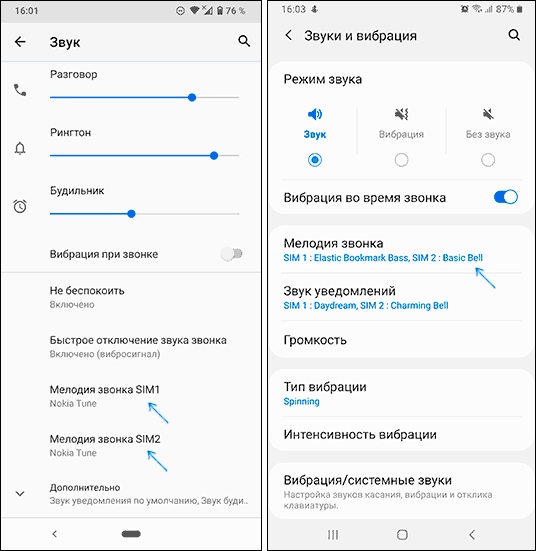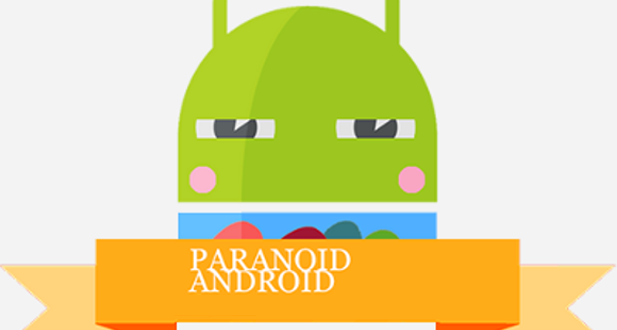Андроид настройка мелодии звонка: Android для чайников №19. Как установить свою мелодию на звонок? — android.mobile-review.com
19 ноября 2014
Павел Крижепольский
Вконтакте
Как сменить мелодию вызова на Android смартфоне? Обязательно ли выбирать одну из предустановленных мелодий или можно установить на звонок свою любимую композицию? И можно ли назначить каждому контакту свой отдельный звонок?
Выбор мелодии вызова. Способ первый
Для начала рассмотрим классический способ установки мелодии вызова – через меню настроек. Заходим в настройки телефона, переходим в раздел «Звук» и выбираем пункт «Мелодия звонка».
Перед нами список стандартных мелодий, заранее установленных в смартфон производителем. На некоторых аппаратах прямо из этого же меню можно выбрать свою собственную композицию. Например, на смартфоне HTC One (M8), который используется в этой статье в качестве примера, для этого служит иконка «+», расположенная в верхнем правом углу экрана.
Если же специальной кнопки для выбора своей мелодии в этом меню нет, то придется поступить немного хитрее. И просто положить нужный аудиофайл в папку, где находятся системные звуки – после этого он появится в списке стандартных мелодий.
Для этого нужно подключить смартфон к компьютеру с помощью кабеля, нажать на компьютере кнопку «Пуск», выбрать пункт «Мой компьютер» и в открывшейся папке найти значок вашего смартфона. Именно его нам и нужно открыть. Скорее всего, выглядит он будет вот так, а его название будет совпадать с названием модели телефона. На некоторых смартфонах для передачи данных необходимо разблокировать экран (актуально в том случае, если вы установили пароль на разблокировку).
Нас интересует папка «Media». Внутри нее должна находиться папка «Audio», а в ней, в свою очередь, папка «Ringtones». Таким образом, полный путь до интересующей нас папки выглядит следующим образом: \Media\Audio\Ringtones. Именно сюда и следует скопировать нужную вам мелодию. Если таких папок во внутренней памяти смартфона нет, то их необходимо создать. Главное сделать это именно в том порядке, как указанно выше.
Для верности стоит перезагрузить смартфон. Все, теперь выбранная вами мелодия появится в общем списке. Схожим образом можно установить мелодию на звонок будильника, только путь в этом случае будет немного другой: \Media\Audio\Alarms
Выбор мелодии вызова. Способ второй
Если возиться с подключением смартфона к компьютеру не хочется, можно сделать проще. Открыть нужную вам мелодию в аудиоплеере, а затем выбрать пункт «Установить на звонок» во всплывающем меню.
В старых версиях Android был неприятный «глюк», из-за которого назначенная таким образом мелодия «слетала» после перезагрузки смартфона. Но на современных телефонах я ничего подобного не встречал.
Установка персональной мелодии вызова для конкретного контакта
Способ установки персональной мелодии немного отличается на разных моделях смартфонов, но ничего сложного тут в любом случае нет. Для начала откройте телефонную книгу и тапните пальцем по нужному контакту. Среди прочей информации найдите пункт «Мелодия звонка», «Мелодия вызова» или «Установка рингтона».
Если ничего подобного на экране нет, то нажмите на кнопку «Меню» — скорее всего, нужный нам пункт находится там.
На телефоне с Android можно использовать не только стандартные рингтоны, но и установить собственную мелодию. Причем благодаря открытости файловой системы Android, существует сразу несколько способов как это сделать. В данной инструкции мы их подробно рассмотрим.
Как поменять стандартный рингтон на Android
В зависимости от производителя смартфона, прошивки и версии Android, в телефоне предустановлены разные рингтоны. Чтобы их прослушать и выбрать определенный, следуйте инструкции.
Перейдите в «Настройки» и откройте «Звуки и уведомления» (пункт расположен в разделе «Устройство», может называться «Звук» или «Звук и вибрация»).
Если в вашей прошивке есть стандартные профили, нажмите на иконку шестеренок. Если нет, вы сразу попадете в меню, где расположен пункт «Рингтон». Щелкните на него.
При появлении сообщения «Выполнить с помощью приложения…», выберите «Хранилище мультимедиа» и «Только сейчас».
Чтобы установить новый рингтон, отметьте его и нажмите «ОК».
Смена рингтона на Android 8.0
На Android 8.0 путь немного отличается: «Настройки» → «Звук» → «Расширенные настройки» → «Рингтон» → «Хранилище мультимедиа».
Устанавливаем свою мелодию на Android смартфоне
Чтобы поставить собственную мелодию на звонок, сначала ее нужно загрузить на смартфон. Можете скачать ее на компьютер, затем подключить телефон к ПК при помощи USB и перекинуть трек в любую папку на SD карте или во внутренней памяти.
Если вы загружаете музыку через браузер на смартфоне, скачанный аудиофайл будет находиться в каталоге «Download».
Меняем мелодию через «Настройки» и файловый менеджер
Для этого способа понадобится файловый менеджер. Если в системе не предустановлен Проводник, скачайте любой понравившийся из Google Play, например, Solid Explorer.
Затем откройте «Настройки» → «Звуки и уведомления» → «Рингтон». Теперь выберите не «Хранилище мультимедиа», а файловый менеджер (в моем случае Solid Explorer) и нажмите «Только сейчас».
Перейдите в папку, куда загрузили песню и нажмите на нее. Все, рингтон выбран.
На Android 8 Oreo и 9 Pie
Описанный выше способ работает и на Android 8 и 9, но в последних версиях ОС появилась новая функция: перейдите в «Рингтон» → «Хранилище мультимедиа» и спуститесь в самый низ. Там расположена кнопка «Добавить рингтон». Нажмите на нее, после чего попадете в приложение «Файлы» и сможете выбрать нужную песню.
Трек появится в списке рингтонов и станет доступен для выбора.
Создаем папку «Ringtones» и перемещаем туда песню
Еще один способ как можно поставить песню на звонок – создать папку «Ringtones» во внутренней памяти телефона при помощи файлового менеджера и поместить в нее скачанный трек, после чего он появится в «Рингтонах».
Для этого, находясь в корневом каталоге, щелкните на «+» в правом нижнем углу Solid Explorer и выберите «Новая папка». Затем введите «Ringtones» и нажмите «ОК» чтобы сохранить.
Переместите песню в «Ringtones». Для этого зажмите и удерживайте палец на аудиофайле до появления дополнительных опций. Щелкните на пункт «Копировать», перейдите в папку «Ringtones» и нажмите на кнопку «Вставить» в левом нижнем углу.
Теперь мелодия отобразится в меню «Настройки» → «Звук» → «Рингтон» → «Хранилище мультимедиа» и вы сможете ее выбрать.
Как поставить песню на звонок при помощи музыкального плеера
Вы также можете установить из Google Play любой музыкальный плеер и поставить песню на звонок при помощи него. В качестве примера использовался PlayerPro.
Перейдите в папку с треком и нажмите на три точки справа от него. В раскрывшемся меню выберите «Поставить на звонок».
Если появится окно с сообщением, что приложению необходимо предоставить разрешение для установки рингтонов, нажмите «Разрешить». Вас перебросит на страницу настроек. Активируйте тумблер «Разрешить изменение системных настроек» и вернитесь назад. Трек будет установлен в качестве рингтона.
Как установка рингтона выполняется с помощью других музыкальных плееров показано в видео.
Используем ES Проводник
С помощью файлового менеджера ES Проводник тоже можно поставить загруженный трек на звонок.
Перейдите на главный экран приложения и откройте раздел «Музыка». Кликните по нужному треку, выберите «ES Медиаплеер» и щелкните по кнопке «Только в этот раз».
Трек начнет проигрываться. Нажмите на три точки в правом верхнем углу. Раскроется меню с опциями – выберите в нем пункт «Установить на звонок». Во всплывающем окне также выберите «Установить на звонок».
Если появится окно с предупреждением о необходимости предоставить ES Проводнику разрешение, кликните по кнопке «Разрешить» и активируйте переключатель на странице настроек. Вернитесь назад и рингтон будет установлен.
Это были все способы поставить любимую песню на звонок. Если возникнут вопросы, задавайте их в комментариях.
Как установить мелодию на звонок на андроид
Надоела стандартная мелодия на телефоне? Читайте нашу инструкцию и вы узнаете как установить любимую песню на звонок своего андроида.
Миллионы людей владеют устройствами на ОС Андроид, но не все знают, как можно поменять стандартную мелодию звонка. В статье мы рассмотрим несколько способов, как можно установить любую композицию в качестве сигнала вызова.
Стандартный способ замены мелодии звонка
Этот способ осуществляется через общее меню настроек. Заходим в настройки, после нажимаем на раздел «Звук», затем нажимаем кнопку «Мелодия звонка».


Открывается список мелодий, которые были установлены производителем. Некоторые смартфоны и планшеты позволяют в этом же меню установить собственную композицию. Для этого сверху есть кнопка «+».


Если такой кнопки нет — применяем небольшую хитрость. Надо будет положить файл аудиозаписи в нужную папку с рингтонами. После этого, композиция автоматически появится в общем списке в вышеописанных настройках звука.
Для того, чтобы это сделать:
1. Подключаем телефон с помощью USB-кабеля к компьютеру. Нажимаем на рабочем столе компьютера кнопку «Пуск», выбираем «Мой компьютер». Далее вы увидите значок вашего подключенного мобильного устройства. Его необходимо открыть.

2. Находим и открываем папку «Media». Далее кликаем на находящуюся там папку «Audio», а уже в ней на «Ringtones». Путь к этой папке будет выглядеть примерно так: \Media\Audio\Ringtones. Сюда-то и следует переместить нужный музыкальный файл. Если папок с таким именем на аппарате нет, можно поискать где хранятся уже существующие рингтоны на мобильном устройстве. Для этого запоминаем название любого и вводим его в строке поиска. Объектом для поиска файла выбираем свое мобильное устройство. Найдя файл с именем этого рингтона, помещаем свою композицию в ту же папку, где хранится этот файл.
3. Поместив музыкальный файл в «Ringtones», перезагружаем устройство.
После проделанных действий композиция появляется в общем списке сигналов вызова. Далее всё делается по обычному сценарию. Заходим в настройки аппарата, далее в разделы «Звук» и «Мелодия звонка». К стандартным звукам от производителя добавится загруженная вами песня. Нажимайте на неё и подтверждайте её установку на звонок. Данная процедура займет у вас не более 3 минут.
Упрощение процесса установки своей мелодии на Андроид 5 и 6 версий
Владельцам новых девайсов существенно повезло. Производители сильно упростили процесс установки своей мелодии звонка. Теперь всё делается через настройки устройства, без использования компьютера.
1. Заходим в меню аппарата и выбираем «Настройки».
2. В этом окне нас интересует «Звуки и вибрация».

3. Далее кликаем на «Мелодия звонка». В этом пункте нам и необходимо менять сигнал вызова.
4. Снова жмём «Мелодия звонка» (в некоторых версиях андроида пункт называется «Рингтон»). Если устройство поддерживает две симкарты, предварительно надо выбрать ту, на которой хотим поменять звонок. Перед нами появляется окно с предустановленными музыкальными композициями.

5. Прокручиваем список композиций в самый конец и выбираем кнопку с надписью «Из памяти устройства».
 Фото: Меняем мелодию на звонке
Фото: Меняем мелодию на звонке
6. Дальше открывается список ваших медиа файлов подходящих для сигнала вызова форматов. Из них выбираем любимую песню для звонка. Нажимаем на «Готово». Процесс завершён!
Заменить стандартную мелодию вызова на свою на андроид устройстве проще простого. Выбирайте музыку по своему настроению, пусть каждый входящий звонок приносит только радость!
Уважаемые читатели! Если у вас остались вопросы или есть комментарии по теме статьи — пожалуйста, оставляйте их ниже.
Как поставить или изменить рингтон на Android
  для начинающих | мобильные устройства
 Некоторые новые пользователи Android могут не знать, как изменить текущую мелодию звонка, установить разные мелодии на разные контакты, а ещё чаще — как установить свой рингтон на Android телефоне: например, как сделать так, чтобы скачанный файл mp3 с мелодией звонка можно было выбрать в качестве рингтона.
Некоторые новые пользователи Android могут не знать, как изменить текущую мелодию звонка, установить разные мелодии на разные контакты, а ещё чаще — как установить свой рингтон на Android телефоне: например, как сделать так, чтобы скачанный файл mp3 с мелодией звонка можно было выбрать в качестве рингтона.
В этой инструкции для начинающих подробно о способах изменить и поставить рингтон на Android для телефона и сообщений. Также может быть полезным: Как изменить звуки уведомлений на Android для отдельных приложений.
Изменение мелодии звонка путем выбора из имеющихся рингтонов
Несмотря на то, что почти все знают, как это делается, на всякий случай покажу процесс смены мелодии звонка на чистом Android последней версии и на смартфонах Samsung Galaxy, на отличающихся телефона все шаги обычно примерно те же самые:
- На чистом Android зайдите в Настройки — Звук и выберите пункт «Мелодия звонка». На телефоне Samsung Galaxy зайдите в Настройки — Звуки и вибрация — Мелодия звонка, а затем при необходимости нажмите по SIM-карте, для которой нужно настроить мелодию звонка.

- Выберите желаемую мелодию звонка. При выборе мелодия будет проигрываться, и вы сможете её прослушать.

- Если вы хотите установить разные рингтоны на разные контакты почти на любом Android телефоне это можно сделать либо при редактировании контакта в стандартном приложении (например, на Samsung): там, помимо сведений о номерах телефона и другой информации обычно присутствует пункт «Мелодия звонка», либо, выбрав контакт, нажать по кнопке меню справа вверху и выбрать пункт «Задать рингтон».
Всё очень просто и, уверен, вы это знали и без меня, а если нет — легко могли найти в настройках.
Однако, частая проблема начинающих пользователей заключается не в смене звонка, а в выборе скачанного рингтона: он просто не отображается в списке доступных для выбора. Это легко исправить.
Как установить свой рингтон на Android или сделать так, чтобы скачанные мелодии звонка можно было выбрать
Если вы скачиваете откуда-то из интернета или передаете с компьютера файл мелодии звонка на ваш телефон, то скорее всего вы его не увидите в выборе доступных рингтонов, потому что для этого он должен располагаться в определенной папке (а также быть в формате mp3 или wav, некоторые смартфоны поддерживают и другие форматы). Исправить это можно следующим образом:
- Самый простой вариант — нажать по пункту «Плюс» или «Добавить рингтон» при выборе мелодии звонка и указать файл, который нужно добавить в список рингтонов. Если такого пункта нет, перейдите к следующему шагу.

- Откройте любой файловый менеджер на вашем Android телефоне, например, встроенное приложение «Файлы» на Samsung или любой другой — лучшие файловые менеджеры Android. Также указанные действия можно произвести и с компьютера, подключив телефон для передачи файлов.
- Найдите ваш файл рингтона и скопируйте его в папку «Ringtones» во внутренней памяти телефона (в принципе, возможно и на карту памяти, но я рекомендую именно внутреннюю память). При отсутствии такой папки создайте её.

- После этого вы легко сможете выбрать рингтон в настройках мелодии звонка как это было показано в первой части инструкции.
- Некоторые файловые менеджеры позволяют установить скачанный аудио файл в качестве мелодии звонка через меню по долгому нажатию на этот файл.
Еще одно решение — использовать сторонние приложения для скачивания и установки рингтонов на Android, одно из самых популярных таких приложений — Zedge, доступное бесплатно в Play Маркет.

Всё что нужно сделать — найти нужный рингтон или звук уведомления, прослушать его и установить в качестве желаемой мелодии: всё, что для этого требуется приложение сделает самостоятельно.
Устанавливаем рингтон на Android — видео инструкция
Надеюсь, проблем не возникло, и нужная мелодия звонка установлена.
А вдруг и это будет интересно:
Автор Александр На чтение 3 мин. Просмотров 1.2k. Опубликовано

Какая мелодия стоит у вас на звонке? Наверняка стандартная, а ведь вы можете установить любой рингтон на своем смартфоне с Андроид и даже установить любимую музыку на звонок. Сегодня вы узнаете, какие способы изменить стандартный рингтон существуют.
Как поменять стандартный рингтон?
В операционной системе Андроид уже имеется хорошая коллекция рингтонов. Вы можете выбрать любой из них и установить на звонок. Для этого следуйте шагам, приведенным ниже.
- Перейдите в меню «Настройки» и найдите пункт «Звук»
- Выберите SIM-карту для звонков на которую хотите изменить рингтон
- Выберите категорию рингтона
- Выберите сам рингтон и нажмите сохранить

Как установить собственную музыку или песню на звонок?
К сожалению данный пункт может отличаться на разных устройствах, поэтому мы опишем два способа установить скачанную песню или музыку в качестве рингтона.
Через меню выбора рингтона
Начать рекомендую именно с данного способа, так как он работает на большинстве устройств и предусмотрен встроенными возможностями ОС Android. Из предыдущего пункта вы уже знаете как зайти в меню выбора рингтона, пожалуйста, повторите описанные выше действия и дойдите до окна выбора категории, а далее следуете приведенной ниже инструкции.
- Перейдите в «Мои сигналы»
- Нажмите на «+» в нижнем углу
- Выберите в файловом менеджере нужную песню
- Нажмите «Сохранить»
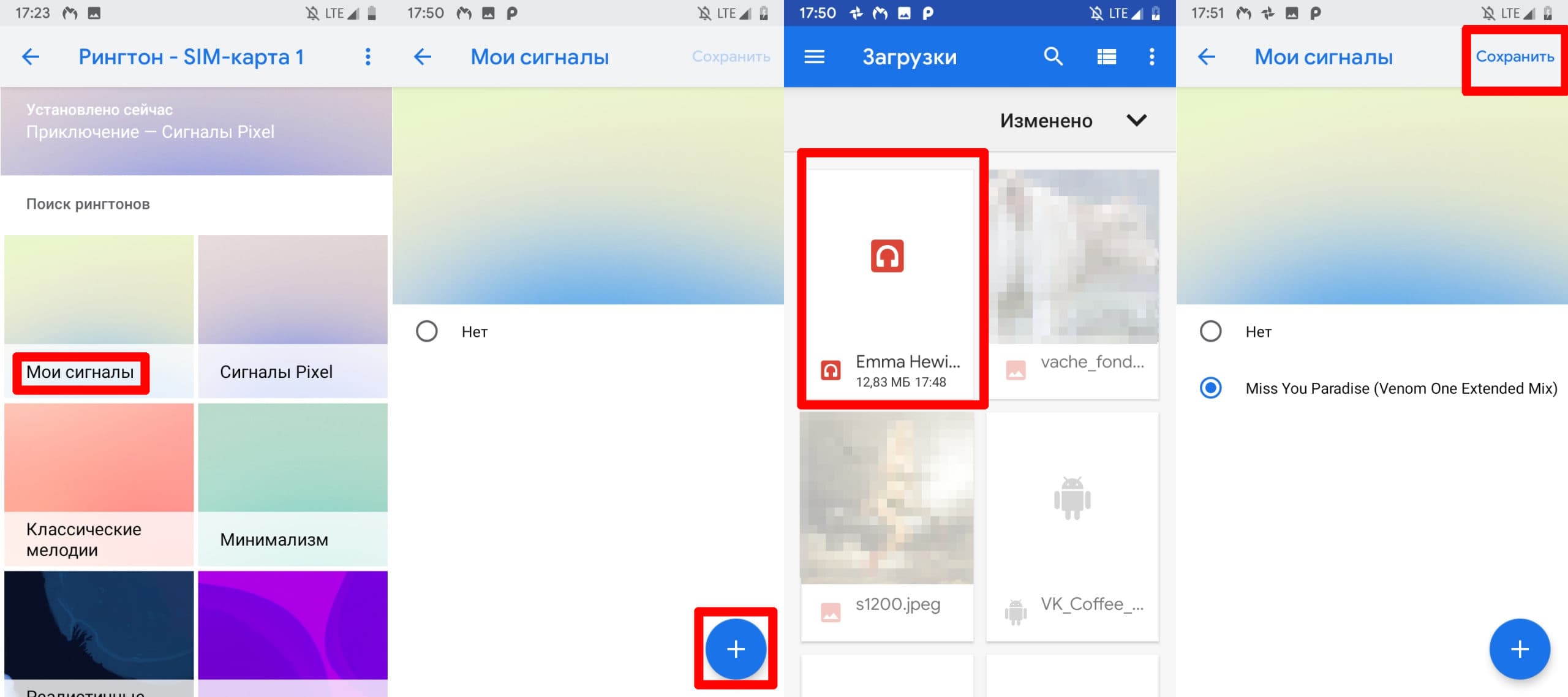
Через проигрыватель
Данный способ поддерживают многие проигрыватели от разных производителей. В данном случае, мы покажем, как установить песню на звонок с помощью популярного медиапроигрывателя VLC.
- Откройте проигрыватель и найдите там нужную песню.
- Нажмите на «три точки» возле её заголовка
- Выберите пункт «Сделать мелодией звонка»
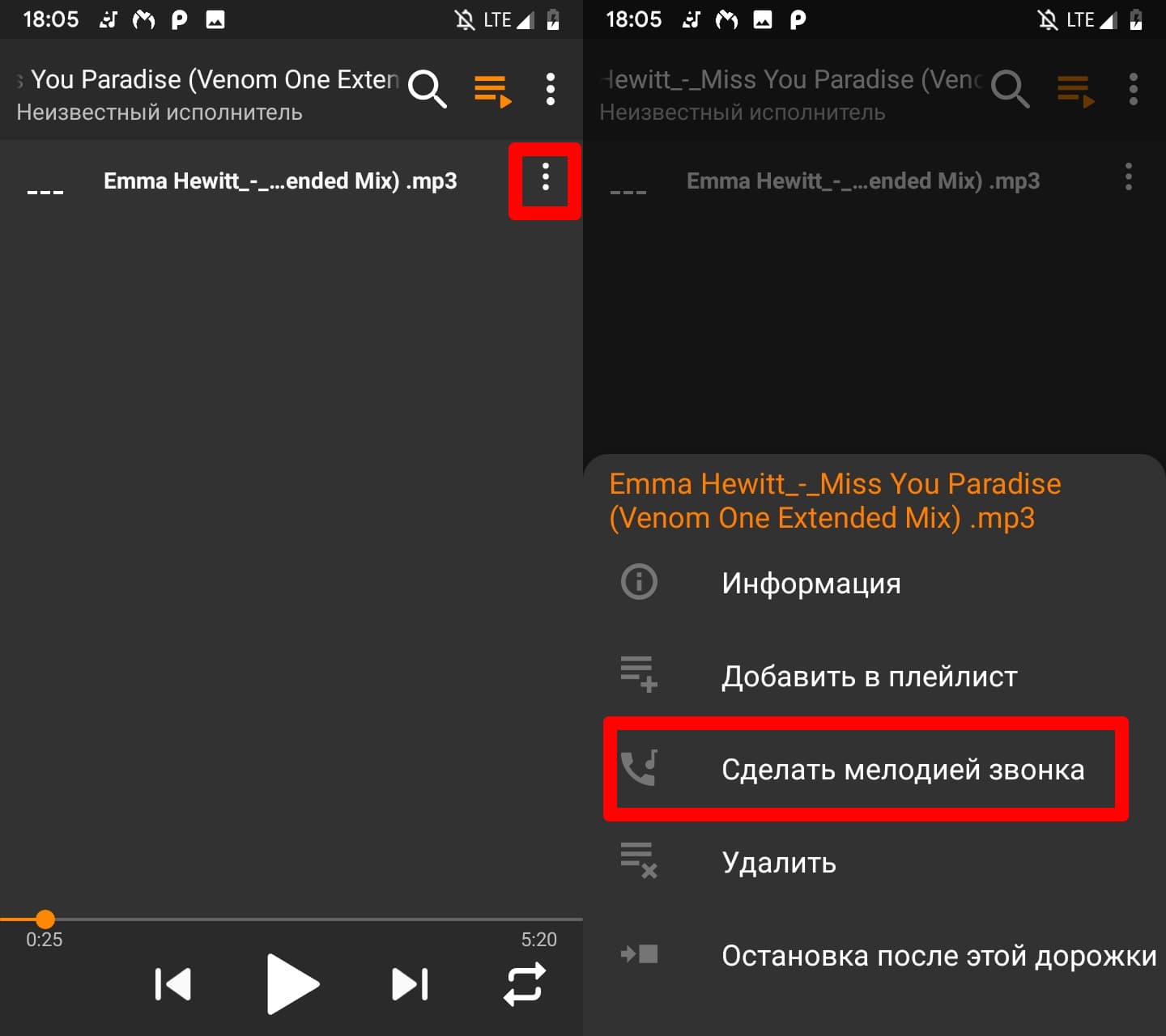
Как скачать рингтоны на Андроид?
Не все любят использовать популярные песни или музыку вместо рингтона. Такие композиции быстро надоедают, к тому же раскрывают окружающим ваши вкусовые предпочтения. Обычный рингтон звучит нейтральнее, но и они стоят у многих, да еще и одинаковые. Решение есть, вы можете также разнообразить стандартную коллекцию рингтонов новыми. Самый простой способ скачать рингтоны на Андроид, это установить приложение, которое содержит в себе подборку рингтонов по категориям на любой вкус. Мы рассмотрим приложение «ZEDGE™». Подобных приложений полно, вы можете использовать любое другое.
- Откройте приложение и перейдите в «Рингтоны»
- Перейдите в «Категории» и выберите нужную
- Послушайте рингтоны и установите тот, который вам понравится
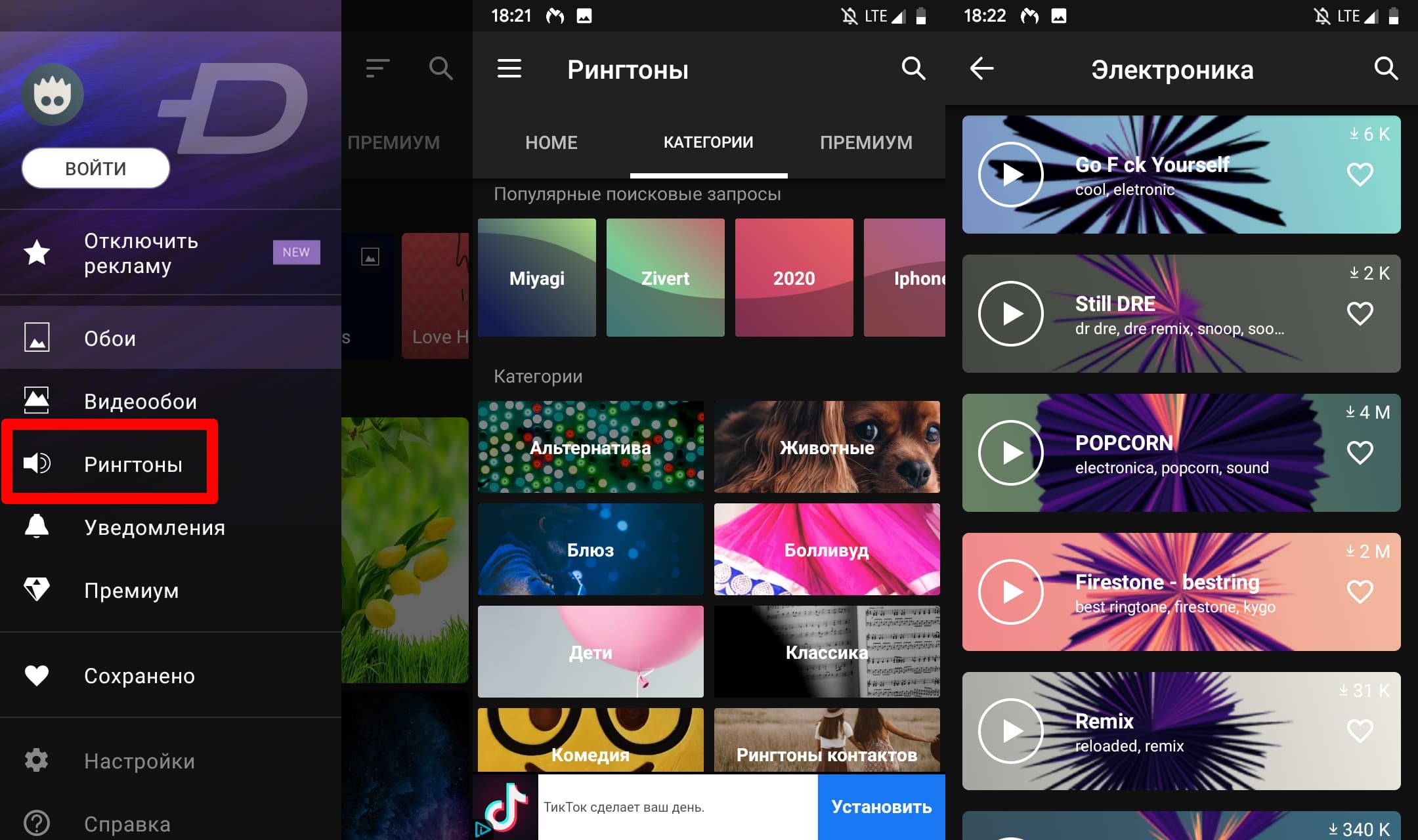
Возникли трудности? Мы с удовольствием поможем вам! Задавайте свои вопросы и делитесь опытом в комментариях.
Как поставить мелодию на звонок на Android? — SetPhone.Ru
Сейчас многие люди переходят на смартфоны с обычных кнопочных телефонов. Такие пользователи зачастую совершенно не разбираются в функционале операционной системы. Часто они даже не знают о том, как установить мелодию на звонок. Интересно, что на раннем этапе развития Android это было действительно очень сложно, практически невозможно. Но сейчас поменять звонок можно в пару движений пальцем.
Использование музыкального проигрывателя
Поставить мелодию на звонок на Андроид можно несколькими способами. Самый простой из них заключается в использовании для этих целей музыкального проигрывателя. Однако стороннее решение не подойдет! Вам нужно запустить предустановленный проигрыватель, который обычно называется «Музыка».

Шаг 1. Запустите приложение и выберите ту композицию, которые вы хотите установить на звонок.

Шаг 2. Удерживайте палец на этой песне, дождавшись появления контекстного меню.
Шаг 3. Выберите пункт «Использовать как рингтон» или «Поставить на звонок».
Внимание: данный способ может не работать на новых смартфонах. Всё зависит от конкретной фирменной оболочки. Во многих из них установить музыку на звонок можно только другими способами — проигрыватель для этих целей не годится.
Установка мелодии через раздел «Настройки»
Этот метод работает на подавляющем большинстве смартфонов. Для того, чтобы поставить песню на звонок, нужно совершить следующие действия:
Шаг 1. Зайдите в «Настройки».

Шаг 2. Перейдите в раздел «Звук». Также он может называться «Звуки и уведомления».

Шаг 3. Здесь нажмите на пункт «Рингтон». Также он может называться «Мелодия телефона», «Мелодия звонка» и т.д.

Шаг 4. На этом шаге вам может потребоваться выбор приложения, при помощи которого будет просматриваться ваша медиатека. Например, можно для этого задействовать файловый менеджер ES Проводник.

Шаг 5. Выберите ту песню, которую вы желаете использовать в качестве рингтона.

Вот и всё! Таким же образом вы можете поставить мелодию на СМС на Андроид — в этом случае вас должен интересовать пункт «Мелодия уведомлений по умолчанию».
На современных смартфонах, работающих на более актуальных версиях Android, порядок действий может немного отличаться. Например, на устройствах Xiaomi (оболочка MIUI) нужно сделать следующее:
Шаг 1. В настройках выбрать раздел «Звук и вибрация», а затем нажать на кнопку «Рингтон».

Шаг 2. По желанию вы можете выбрать мелодию из доступных. Если вы хотите установить пользовательский трек, то выберите «Все мелодии». На открывшейся странице нажмите «Выбор мелодии на устройстве».

Шаг 3. Появится окно, где можно указать источник. Удобнее всего производить настройки через проводник, но вы можете воспользоваться другим способом. После этого остается выбрать желаемый трек и нажать «Ок».

Обратите внимание, что с помощью данного способа вы установите рингтон для всех входящих вызовов. Пользовательские мелодии настраиваются отдельно, через контакты.
Использование приложения «Контакты»
В своё время даже смартфоны на базе Symbian позволяли задавать каждому контакту определенную мелодию. Сделать это можно и на Android. Для этого необходимо следовать данной инструкции:
Шаг 1. Перейдите в раздел «Контакты».

Шаг 2. Выберите интересующий вас контакт.

Шаг 3. Здесь необходимо нажать кнопку «Изменить». Она может выглядеть в виде карандаша или прятаться под троеточием, расположенным в правом верхнем углу.

Шаг 4. Теперь точно нужно нажать на три точки. Во всплывающем меню нажмите на пункт «Задать рингтон».

Шаг 5. Выберите приложение, при помощи которого будет осуществляться просмотр списка композиций, хранящихся на устройстве.

Шаг 6. Выберите папку с MP3-песнями, а затем и саму композицию.

Шаг 7. Сохраните результат, нажав на галочку.
Обратите внимание: на некоторых смартфонах процесс установки рингтона может отличаться. Всё, опять же, зависит от фирменной оболочки — каждый производитель изощряется по-своему. Наш пример приведён для «чистого» Android, устанавливающегося на аппараты семейства Nexus.
На устройствах Xiaomi порядок будет немного отличаться. Например, выбрав нужный контакт вам не придется переходить в режим редактирования. Достаточно в этом же окне нажать кнопку «Мелодия по умолчанию». После этого откроется новое окно, в котором вы сможете настроить рингтон (как это сделать мы уже рассказали).

Использование сторонних приложений
Для смены мелодий можно пользоваться и сторонними утилитами. Зачастую они делают этот процесс чуть более удобным. Мы рекомендуем опробовать Rings Extended, GO SMS Pro и RingTone Slicer FX. Все они отличаются по своему функционалу, предоставляя более расширенные возможности по установке рингтонов.
Как установить мелодию на звонок смартфона
Андроид — это такая операционная система, которая позволяет пользователю индивидуализировать своё устройство, полностью настроив его под себя. Но иногда владельцы мобильных телефонов на базе Андроид испытывают трудности, пытаясь разобраться в настройках, которые поначалу кажутся не такими уж сложными.


В системе Андроид можно на любое событие поставить отдельный рингтон
Есть множество вариантов, как поменять мелодии на смартфоне. И сегодня мы подробно рассмотрим большинство из них.
Все эти способы делятся на 2 группы:
- при помощи стандартных приложений операционной системы — как, например, будильник или настройки;
- при помощи продвинутых методов — через распределение нужной музыки по определённым папкам на карте памяти, или используя root-доступ.
Меняем композицию через встроенный проигрыватель
Первый и, пожалуй, самый лёгкий способ поменять звонок на смартфоне — сделать это с помощью встроенного музыкального проигрывателя. Чтобы это сделать, необходимо зайти в основное меню и открыть вкладку «Музыка», или «Проигрыватель». На разных телефонах эта программа может называться по-разному, но присутствовать она должна в любом случае.
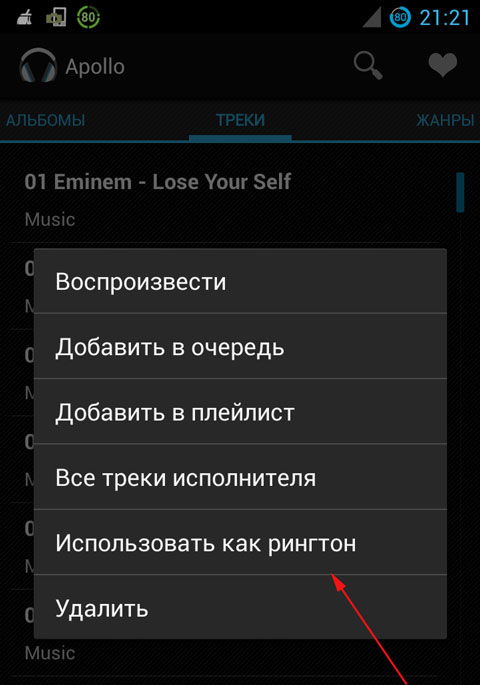
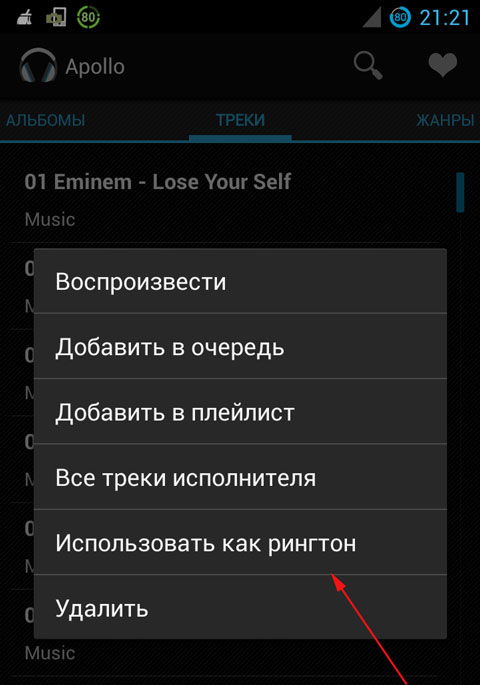
Найдите в списке аудиозаписей желаемую композицию, которую вы бы хотели поставить и зажмите её. Появится окошко, в котором нужно будет выбрать пункт «На звонок» или что-то в таком роде. Возможно, этот пункт будет скрываться под тремя точками, кнопкой «Ещё» или «Дополнительно».
Устанавливаем рингтон с помощью диспетчера файлов
Открываем меню и находим там иконку с надписью «Диспетчер файлов». Далее мы следуем по пути, в котором находится композиция. Либо память телефона, либо SD-карта — всё зависит от того, где вы храните музыкальные файлы. Далее ищем каталог Music и открываем его. Находим нужный трек и жмём, пока не будет применено автоматическое выделение. После чего открываем контекстное меню и жмём «Использовать в качестве сигнала».
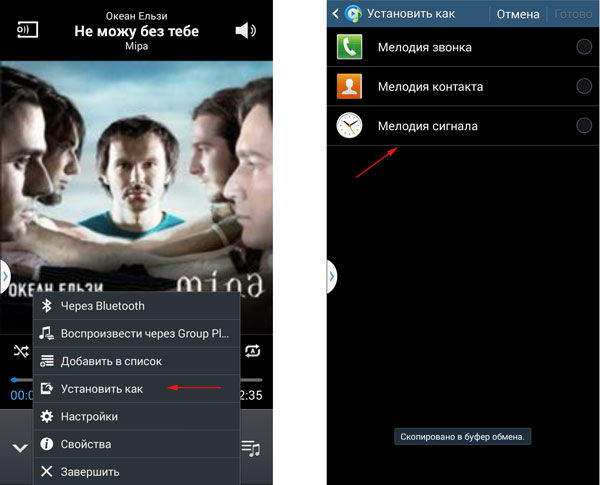
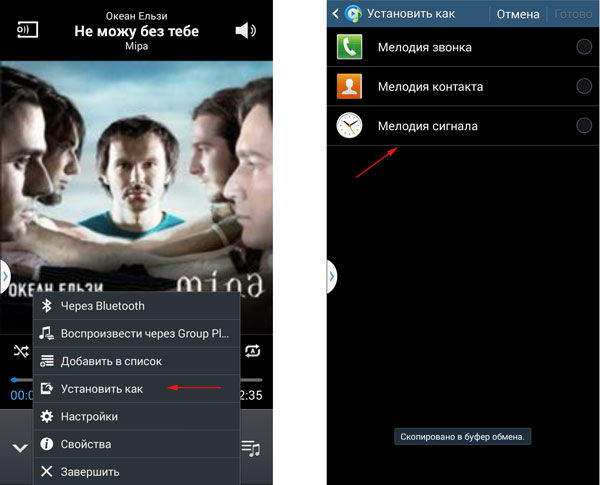
Ставим нужную композицию через стандартные настройки
С помощью меню заходим в настройки. Далее — на вкладку звук. А вот дальше начинается самое интересное. Функция смены вызова в настройках звука есть, это точно — но вот где она, придётся разобраться. Она может называться «Вибросигнал и рингтон», или «Мелодии телефона», или ещё как-нибудь. Жмём на пункт «Звонок» и изменяем мелодии, указывая желаемую композицию в диспетчере файлов.
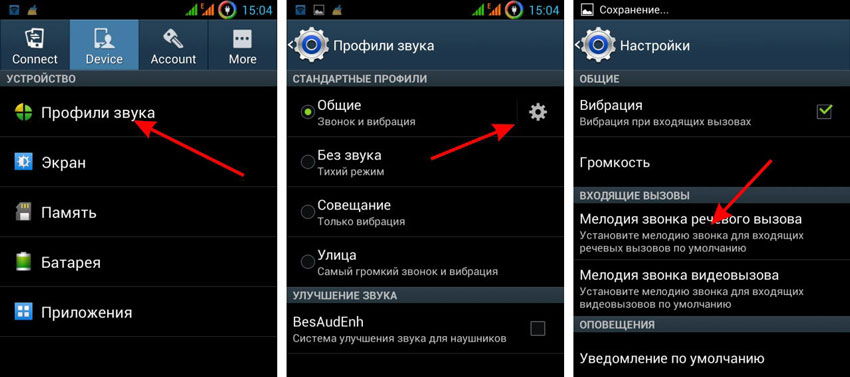
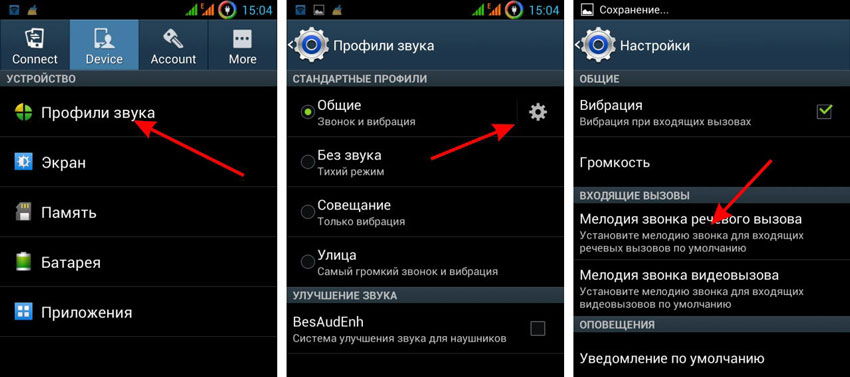
К сожалению, даже сейчас ещё есть такие модели телефонов, которые позволяют установить в качестве вызова только стандартные мелодии. Решение этой проблемы есть благодаря специальному приложению Rings Extended. Приложение является бесплатным, скачать его можно с Андроид-маркета. При установке оно добавляется в систему. Зайдя в настройки и выбрав «Сигнал телефона», появится кнопка «Rings Extended». При нажатии на неё вы сможете поставить любую композицию или аудиофайл в качестве рингтона.
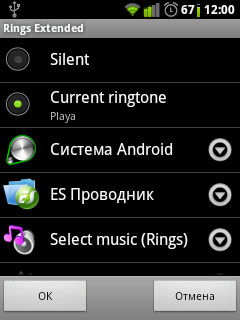
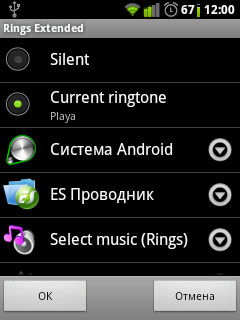
Используем более продвинутый способ для установки мелодии
Если предыдущие способы не сработали, попробуем более продвинутый метод. Для этого вам потребуется зайти в карту памяти на устройстве через диспетчер файлов и создать там несколько папок. Первая папка, которую мы создадим, будет называться media. Затем в каталоге media создаём папку audio.
Зайдя в эту папку, мы окажемся в каталоге sdcard/media/audio. Внутри создаём четыре каталога: alarms, notifications, ringtones, ui. Обратите внимание, что каталоги создаются без точек и пробелов, с маленькой буквы. Таким образом, мы получим:
- sdcard/media/audio/alarms — сигналы для будильника;
- sdcard/media/audio/notifications — сигналы для оповещений и SMS;
- sdcard/media/audio/ringtones — сигналы вызова для телефона;
- sdcard/media/audio/ui — звуки интерфейса.
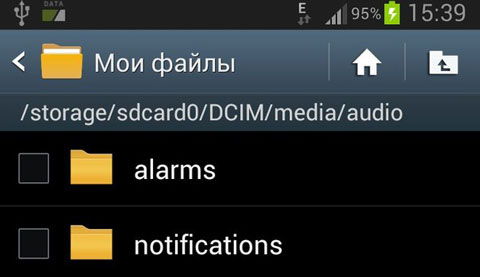
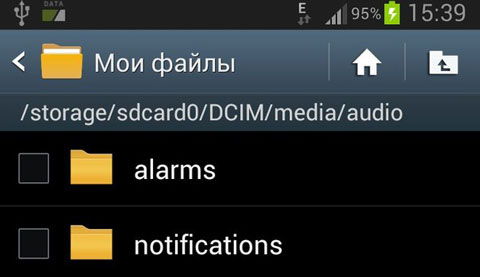
Теперь, чтобы установить нужный рингтон, сигнал будильника, интерфейса или SMS нужно просто положить желаемую мелодию в соответствующий каталог. Вам не обязательно создавать все 4 папки, если вы, допустим, хотите изменить только стандартный сигнал — просто создайте путь sdcard/media/audio/ringtones и положите в каталог ringtones нужную композицию. После завершения всех операций перезагрузите устройство, и попытайтесь поставить звонок через настройки телефона — вы увидите, что перемещённые вами аудиозаписи добавились в ассортимент стандартных рингтонов.
Если вы обладаете правами root, то вы можете поступить ещё проще: скопируйте нужные мелодии в соответствующие каталоги по адресу system/media/audio.
Как установить сигнал на звонок от определённого контакта
Чтобы это сделать, нам потребуется зайти в телефонную книгу смартфона. Затем выбрать нужный контакт и открыть окошко дополнительных настроек. После этого выберите «Установить мелодию». И далее выбираем нужный сигнал и сохраняем настройки.
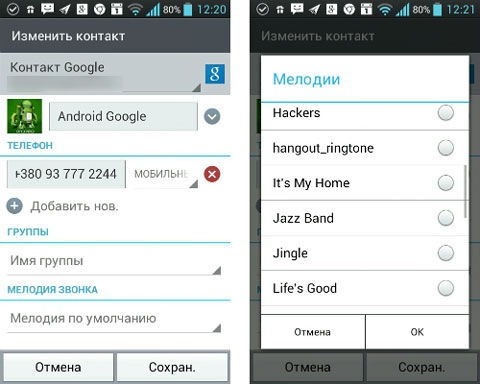
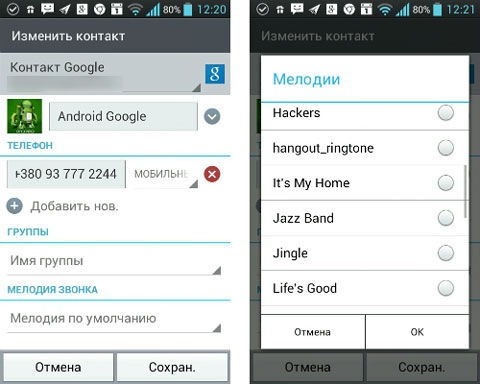
Этот способ работает только в случае, если контакт сохранён во внутренней памяти смартфона, а не на SIM-карте. Иначе поставить рингтон на определённого человека не получится.
Заключение
На самом деле, нет ничего сложного в том, чтобы самостоятельно установить звонок на Андроид. Но если пользователь впервые сталкивается с подобной операционной системой, то он может попросту не знать обо всех её возможностях. Выбирайте любой из описанных методов и устанавливайте на звонок ту музыку, которая вам нравится!
Существуют десятки приложений и веб-сайтов для загрузки мелодий и использования их на вашем телефоне Android. Однако существует вероятность того, что рингтон вашей любимой мелодии будет недоступен или не создан по вашему вкусу. Если это так, то вы также можете создавать свои собственные мелодии из ваших любимых песен и мелодий.
В сегодняшнем посте я покажу вам, как можно создать рингтон из любого аудиофайла и сделать это, не тратя ни копейки.
Читайте также: 70+ сайтов для загрузки бесплатных звуковых эффектов для почти всего
Создание рингтонов на Android
Для создания рингтонов на вашем телефоне Android вам потребуется стороннее приложение. В Google Play Store доступно множество приложений для создания рингтонов , но я считаю, что Ringdroid — самое надежное приложение. Это приложение с открытым исходным кодом, которое абсолютно бесплатно для использования и не содержит рекламы. Кроме того, он удивительно прост в использовании, поэтому мы будем использовать для демонстрационных целей .
Хотя, если Ringdroid не работает для вас или вы ищете дополнительные функции, есть и другие варианты. Ringtone Maker и MP3 Cutter — это также отличных приложения, которые бесплатны (но с поддержкой рекламы) и имеют надежные функции .
Использование Ringdroid
Установите и запустите Ringdroid, и он автоматически отобразит все аудиофайлы на вашем телефоне или SD-карте в своем интерфейсе . Если вы не можете найти нужный вам тон, нажмите кнопку «Меню» в правом верхнем углу (три вертикальные точки) и выберите «Показать все аудио» .Это будет искать и перечислять все аудио файлы, чтобы убедиться, что ничего не пропущено.


Имейте в виду, что Ringdroid перечисляет все аудиофайлы в вашем телефоне, включая системные звуки и другие звуки пользовательского интерфейса приложения. Постарайтесь не запутаться и воспользуйтесь панелью «Поиск» выше (при необходимости) для быстрого поиска необходимых аудиофайлов.
Создание рингтонов с помощью Ringdroid
Чтобы начать создавать рингтоны, нажмите на аудиофайл, который вы хотите настроить , и он откроется в редакторе Ringdroid.Аудио файл будет показан в виде волн с двумя регулируемыми ползунками на нем, чтобы указать начальную и конечную точку. Ниже вы увидите кнопок «play / pause», и «start / end» раз в секундах.


Существует несколько способов указать начальную и конечную точки для извлечения рингтона из аудиофайла. Вы можете использовать начальный и конечный ползунки, чтобы указать точную начальную и конечную точку мелодии звонка. Будет легче, если вы будете воспроизводить аудиофайл, при этом точно определит местоположение .Хотя это не обязательно, и вы также можете указать без воспроизведения аудио.


Другой точный способ сделать это — воспроизвести аудиофайл и нажать на кнопку «Старт» , как только начальная точка будет воспроизведена. Точно так же, нажмите на «Конец» , кнопку , когда играется конечная точка . Этот метод немного медленнее, но вы получите точные начальные и конечные точки.


И, конечно, вы также можете вручную ввести начальную и конечную точки в «Секунды» , нажав на счетчике рядом с кнопками «Старт» и «Конец» .Вы должны знать точную начальную и конечную точки в секундах, чтобы использовать этот метод.


После того, как начальная и конечная точки были определены, нажмите на «Сохранить» кнопку выше, чтобы сохранить рингтон . Теперь вы можете дать ему имя и установить его в качестве мелодии звонка по умолчанию .


Это почти все, рингтон будет создан и сохранен как отдельный файл от исходного.
Другие варианты Ringdroid
Ringdroid также имеет некоторые другие удобные функции для его эффективного использования.Ниже приводится объяснение каждого варианта.
Панель поиска
Панель поиска в главном интерфейсе очень удобна и отлично справляется с поиском нужного аудиофайла . Поскольку Ringdroid загружает все типы аудиофайлов, хранящихся на вашем телефоне, скорее всего, вам понадобится помощь этой «Поиск» бар. Панель поиска обновляется в режиме реального времени , и вы можете искать файлы как по названию, так и по имени исполнителя.


По умолчанию
Вы можете установить аудиофайл в качестве мелодии звонка по умолчанию, сигнала уведомления или сигнала будильника прямо в интерфейсе Ringdroid.Просто нажмите на стрелку вверх дном рядом с аудиофайлом и выберите «Установить по умолчанию» .


Назначить для контакта
Если файл представляет собой мелодию звонка, то вы также можете назначить его конкретным контактам , чтобы легко их идентифицировать. Нажмите на стрелку вверх дном рядом с рингтоном и нажмите на «Назначить контактам» вариант . Теперь просто выберите контакт из списка контактов, чтобы назначить ему.


Запись аудио
Вы также можете записывать аудио для создания из него мелодий.Нажмите на значок «микрофон» в верхней части интерфейса, и запись начнется. Запишите все, что вам нравится, а затем нажмите «Стоп », когда вы закончите. Запись автоматически загрузится в редактор Ringdroid , где вы сможете редактировать и создавать рингтоны.


Читайте также: 22 бесплатных цифровых аудиоредактора для скачивания в 2017 году
Итого
Я нашел Ringdroid очень быстрым и простым в создании рингтонов для Android .Быть открытым исходным кодом и не поддерживаться рекламой также является плюсом. Хотя, если вы хотите еще больше контроля, например, возможность регулировать громкость или время постепенного исчезновения / затухания, Ringtone Maker также является действительно хорошим вариантом .
,
Опасность: высокая (если вы сделаете это неправильно, у вас есть шанс сломать телефон, перейти в режим загрузки и т. Д.)
Если вы рутируете свой телефон, вы можете загружать пользовательские ПЗУ, которые заменяют ваши «заводские ПЗУ» специальными настроенными версиями с дополнительными функциями.
Благодаря тому, что ОС Android открыта для всех, разные разработчики могут взять исходный код, предоставляемый Google Android, и настроить его.Многие из этих разработчиков предпочитают свободно делиться плодами своего труда с остальными.
Пользовательские ПЗУ
могут предоставлять различные преимущества, начиная с чистой / компактной версии ОС без каких-либо настроек носителей, таких как Bugless Beast, до многофункциональных ПЗУ, которые изменяют внешний вид и поведение Android, таких как Cyanogen Mod и MIUI, и все что между
Пользовательские ПЗУ
зависят от аппаратного обеспечения и сильно зависят от участия производителя. Если они выпускают исходный код своего ПЗУ, «моддерам» гораздо легче создавать собственные версии.Если нет, большинство функций должны быть реверс-инжиниринг, и это займет время. Даже разные версии одного и того же оборудования должны иметь разные ПЗУ.
Если вас интересует рутирование телефона и загрузка пользовательского ПЗУ, обратитесь к разработчикам XDA за инструкциями для вашего конкретного устройства. Пожалуйста, НЕ пытайтесь «достаточно близко», но должны найти инструкции для вашего устройства EXACT. Если вы не будете следовать инструкциям, вы, вероятно, повредите свой телефон до такой степени, что он станет мертвым кирпичом (т.е.е. «Вы заложили свой телефон»). И это будет ОЧЕНЬ трудно отменить.
Форумы разработчиков XDA
Если вы хотите, чтобы упрощенный процесс пробовал новые ПЗУ, одним из лучших вложений, которое вы можете сделать, является ROM Manager (если у вас есть совместимое устройство). Приложение отфильтрует список ПЗУ только для тех, которые совместимы с вашим устройством, поэтому вам не придется их искать. Это интерфейс приложения Clockword Recovery, который генерирует резервные копии Nandroid (я вас уже смутил?) Не беспокойтесь. Все, что вам нужно знать, — вы можете сохранить полную резервную копию вашего телефона и восстановить ее в любое время.Это делает пробование новых дисков практически безболезненным.
Скачать ROM Manager через Appbrain (бесплатно, $ 5,86)
Еще одна вещь, которую вы можете сделать после рутирования вашего устройства, это разогнать процессор.
Оригинальный процессор Motorola Droid на заводе рассчитан на частоту 600 МГц, но Motorola работает на частоте 550 МГц для экономии энергии. Однако заводское «ядро» способно на 800 МГц без подстройки, если изменить несколько параметров ПЗУ.
Позже твикерам удалось увеличить возможную скорость.Некоторые OG Droids могут работать на частоте до 1,25 ГГц (хотя это становится немного нестабильным, в зависимости от конкретного устройства). У меня установлена частота 1,2 ГГц, и она вполне пригодна для использования.
Ядра
более универсальны, чем ПЗУ, но вам все равно следует искать только те ядра, о которых известно, что они совместимы с вашим устройством. Вы также можете скачать Kernel Manager, чтобы сделать это за вас, или ROM Manager, который может сделать это тоже, но не так красиво.
Скачать Kernel Manager через Appbrain (бесплатно, $ 3,99)
,
Если вы спросите меня, почему Android такая популярная мобильная операционная система, то я, вероятно, скажу, из-за уровня настройки, который она предлагает.
Конечно, есть и другие причины его популярности, но основной является настройка.
Вы можете изменить каждый бит вашей ОС Android. С экрана блокировки на панель навигации. Все.
У вас может быть совершенно другой пользовательский интерфейс.
Звучит круто, правда?
Но если вы думаете, что настройка Android требует технических знаний или очень громоздка, то вы ошибаетесь.
Это легко и просто.
Здесь, в этом посте, я собираюсь перечислить лучшие приложения, которые помогут вам в настройке. Помимо приложений, я также назову несколько пользовательских ПЗУ, которые являются лучшими в этом бизнесе.
Должны ли мы начать?
Хорошо! Плотно держаться!
Экран блокировки пользователя
Экран блокировки — это первое, что вы видите, когда нажимаете кнопку питания.
Экран блокировки — это не только быстрый просмотр уведомлений, но и многое другое.
Если вам надоел ваш текущий экран блокировки, то вы можете настроить его в соответствии со своими предпочтениями. И не только это, вы даже можете сделать намного больше вещей, которые были невозможны на вашем старом экране блокировки.
Лучшие приложения для настройки экрана блокировки:
Следующий экран блокировки
Честно говоря, это было первое имя, которое пришло мне в голову, когда я пытался ответить «Какие приложения для блокировки экрана являются лучшими?» ,
Next Lock Screen от Microsoft Corporation — это элегантная замена экрана блокировки. Его простота и функциональность делают его одним из лучших в бизнесе.
Next Lock Screen имеет встроенную панель запуска приложений, которая позволяет запускать ваши любимые приложения прямо с экрана блокировки. Чем больше вы его используете, тем больше вы начнете изучать шаблон использования вашего приложения и представит вам свои любимые приложения в зависимости от вашего местоположения (Дом / Работа).
Он также отображает погоду, ваши предстоящие события, кнопки быстрого доступа и элементы управления для музыкального проигрывателя.
Помимо отображения уведомлений, приложение позволяет вам звонить или отправлять текстовые сообщения вашим любимым контактам с самого экрана блокировки.
Загрузите следующий экран блокировки здесь.
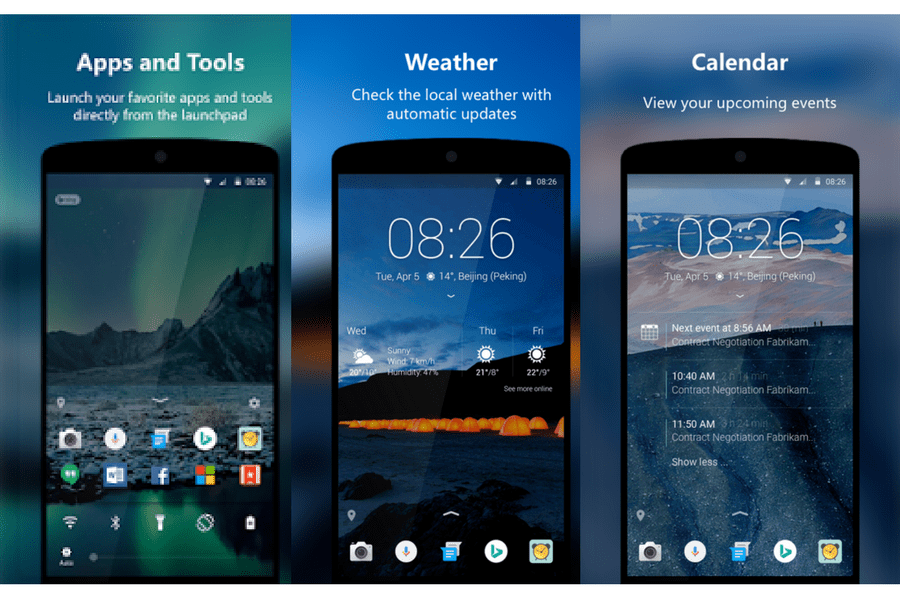
CM Locker
CM Locker — одно из самых популярных приложений для блокировки экрана в игровом магазине.
Помимо настройки экрана блокировки, он также добавляет дополнительный уровень безопасности для вашего устройства. Он предлагает такие функции, как блокировка приложения и селфи злоумышленника, который щелкает фотографии, когда кто-то пытается разблокировать ваше устройство, используя неверный пароль.
Еще одним центром притяжения этого приложения является его разнообразная коллекция тем и обоев.
Вы можете получить доступ к последним новостям, прогнозам погоды и музыкальному контроллеру. Он имеет панель быстрого управления в стиле iOS, которая дает вам доступ к быстрым настройкам и многому другому.
Другие функции — ежедневная смена обоев и защита от кражи, которая позволяет удаленно заблокировать и определить местонахождение вашего устройства в случае его пропажи.
Загрузите CM Locker, нажав здесь.
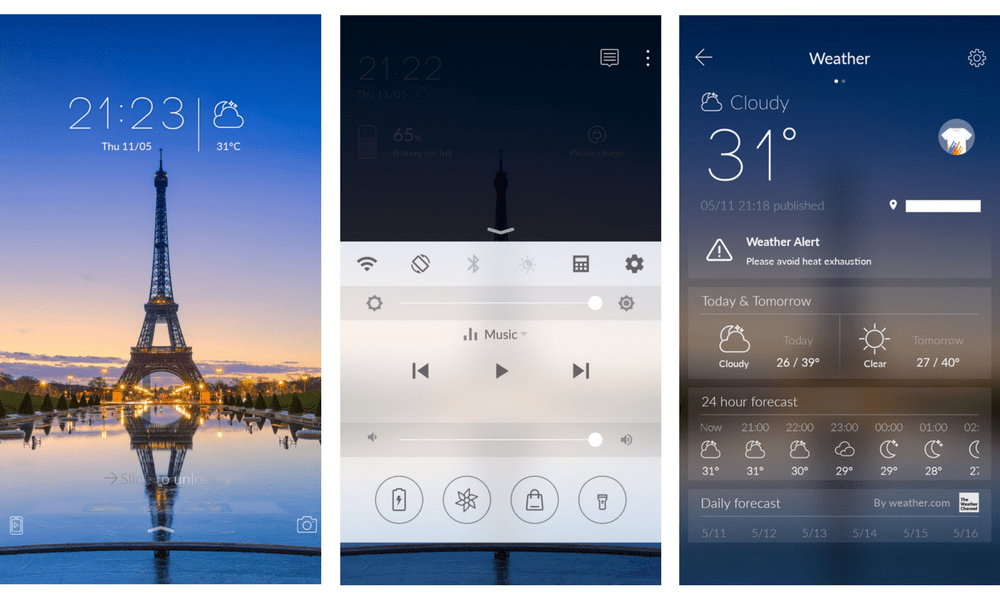
Экран блокировки эхо-уведомлений
Экран блокировки эхо-уведомлений известен своим минималистичным дизайном.Это просто, элегантно и выглядит красиво.
Наиболее выдающейся особенностью этого приложения является его способность группировать уведомления по разным категориям, таким как Приоритет, Социальный или Работа.
Если у вас есть уведомление от Facebook, Echo автоматически поместит его в категорию «Социальные сети». Или, если вы получили электронное письмо, оно автоматически группируется в категории Работа.
Существует еще одна интересная функция, которая называется Snooze, которая в основном является напоминанием об уведомлении.Вы можете отложить конкретное уведомление на более позднее время или в определенное место.
Вы можете получить экран блокировки Echo Notification, нажав здесь.
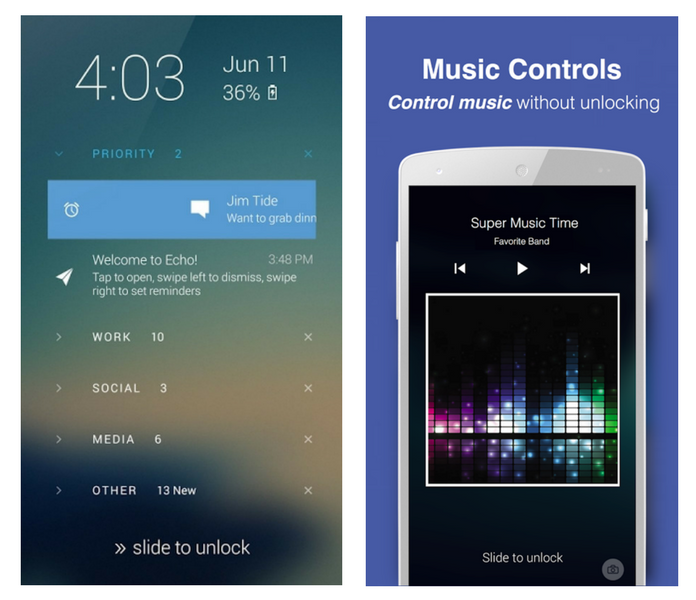
Обои
После того, как вы закончили настройку экрана блокировки, пришло время для обоев.
Обои много говорят о твоем вкусе. А что касается обоев устройства, у нас у всех разный вкус.
Кому-то нравится громко, кому-то просто. Кому-то это нравится, а кому-то нравится.
У вас есть огромный список категорий на выбор. Есть абстрактные, фактурные, ландшафтные, городские, однотонные и многое другое.
И есть множество приложений, из которых вы можете их получить.
Лучшие приложения для обоев для Android:
Обои (от Google Inc.)
Я использую «Обои» с тех пор, как узнал об этом. Я влюблен в это, и я уверен, что вам это тоже понравится.
Пользовательский интерфейс приложения довольно прост.После того, как вы откроете приложение, вам будут предложены разные категории на выбор.
Имеется 7 различных категорий — Искусство (это было добавлено недавно), Земля, Пейзажи, Городские пейзажи, Жизнь, Текстуры и Сплошные цвета. Он также позволяет выбирать из вашей галереи, обоев по умолчанию и живых обоев по умолчанию.
Самое лучшее в этом приложении — то, что Google постоянно обновляет приложение новыми обоями.
Еще одна изящная особенность обоев — «Ежедневные обои».Новые обои для нового дня. Все, что вам нужно сделать, это выбрать, какую категорию обоев вы предпочитаете, и все готово.
Загрузите обои из магазина Google Play, нажав здесь.
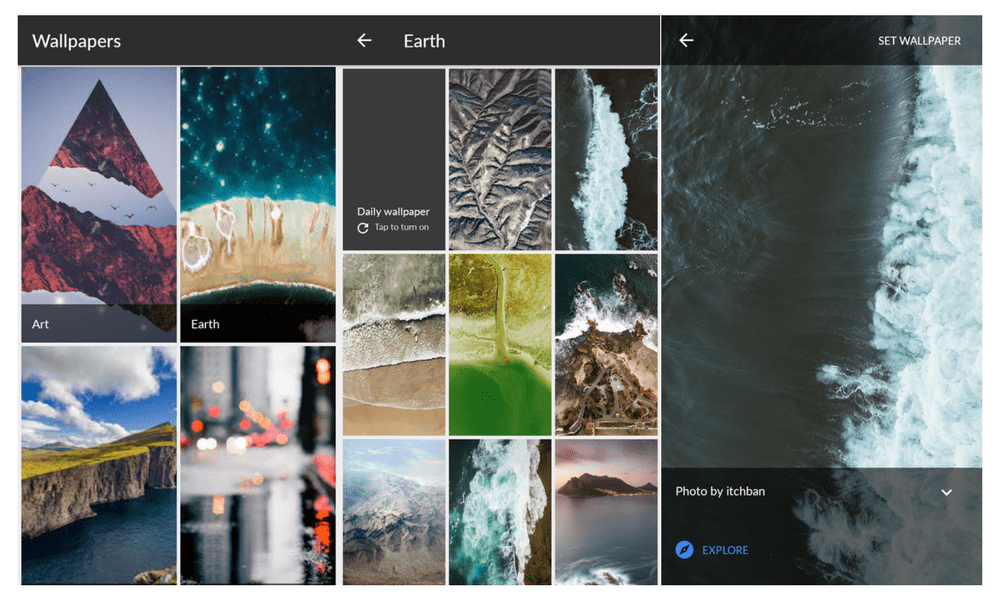
Muzei Live Wallpaper
Вам нравится искусство? Если да, то Muzei Live Wallpaper — это приложение для вас.
Ежедневно освежает ваши обои знаменитым произведением искусства, чтобы радовать ваши глаза.
Но у рисунка в качестве обоев есть и свои недостатки.Иногда из-за ярких цветов искусства значки приложений и тексты становятся нечитаемыми.
Чтобы устранить вышеуказанную проблему, Muzei размывает каждое изображение, чтобы все тексты и значки приложений были четко видны. Если дважды щелкнуть в любом месте обоев, он переключится на исходное изображение и обратно на размытое изображение.
В приложении вы можете контролировать степень размытия, затемнения и даже оттенки серого обоев.
Еще одна особенность, которая делает Muzei выдающимся приложением, заключается в том, что его можно использовать и с другими приложениями.
Вы даже можете настроить обои на смену каждый час или каждый день или каждые 3 дня.
Вы можете скачать Живые Обои Muzei отсюда.
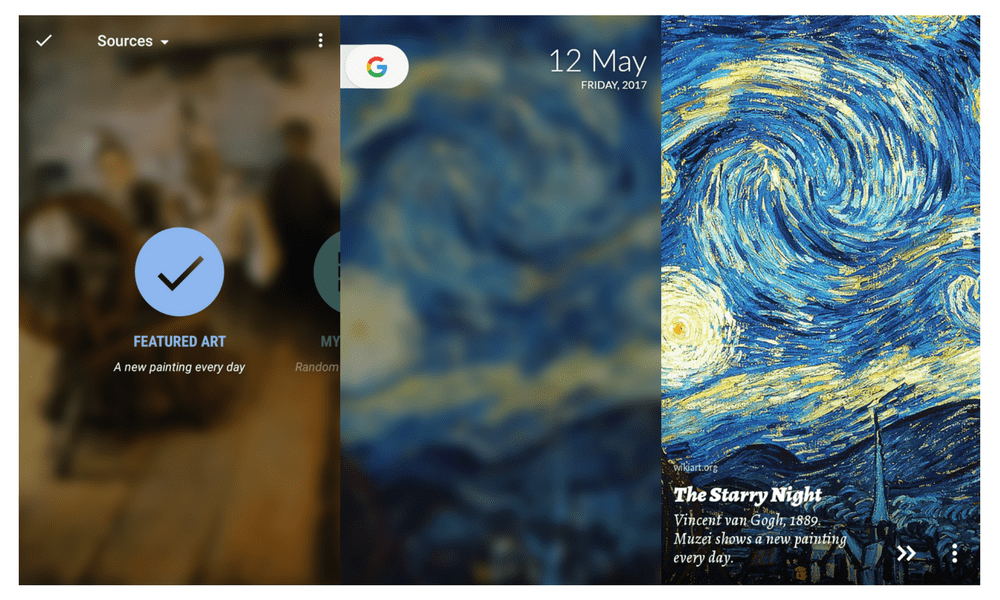
Фоны HD (Wallpapers)
Главным достоинством Фонов HD (Wallpapers) является его обширная коллекция красивых обоев высокого разрешения. И эта коллекция очень часто пополняется новыми красивыми обоями.
Приложение позволяет фильтровать обои на основе последних загрузок, ежедневной популярности, еженедельной популярности, ежемесячной популярности и популярности за все время.
Вы даже можете выбрать обои из определенной категории. Есть более 40 разных категорий.
Вы можете свободно загружать свои любимые обои или делиться ими с друзьями на различных платформах социальных сетей.
Позволяет загрузить собственные обои и стать художником. Вы можете следить за своим любимым исполнителем, и его последняя загрузка будет отображаться в ваших лентах. Но для доступа к этой функции вам необходимо войти в систему с помощью Google или своей учетной записи Facebook.
Вы можете получить Фоны HD (Wallpapers) из Google Play Store, нажав здесь.
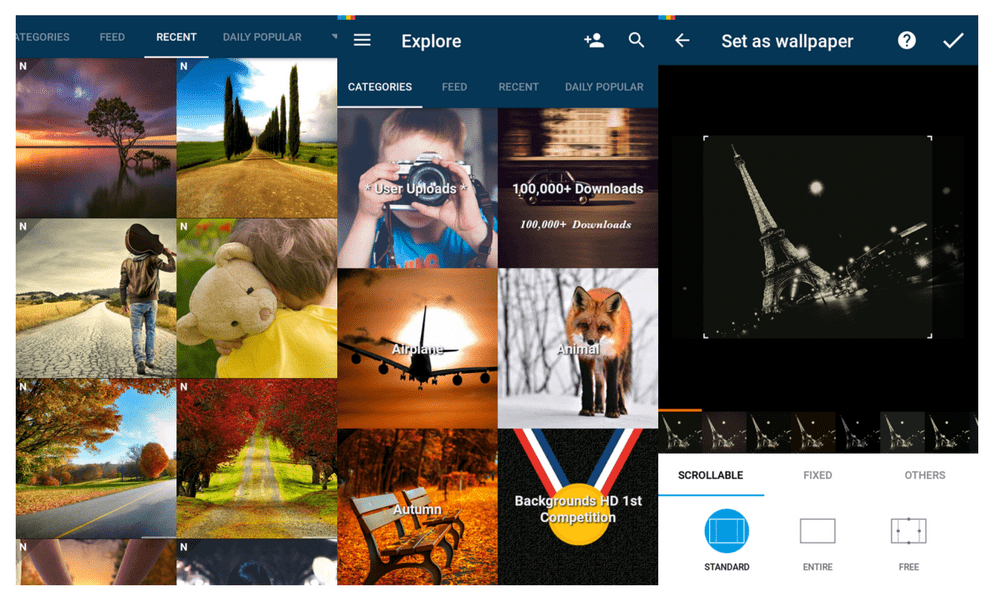
Пусковые установки
Пусковые установки являются окончательным решением для настройки Android. Вы можете изменить практически все, что касается пользовательского интерфейса вашего устройства.
Пусковые установки дают вам возможность изменять каждый аспект пользовательского интерфейса вашего устройства.
Эти пусковые установки не только изменяют ваш домашний экран, но также улучшают возможности самого андроида, где вы контролируете все.
И самое лучшее в этом то, что вам не нужно иметь рутированный телефон, чтобы использовать их.
Лучшие программы запуска для Android:
Nova Launcher
Несомненно, Nova Launcher — лучшая программа запуска, доступная в настоящее время в магазине Google Play.
С тоннами настроек и настроек, не удивительно, почему его используют миллионы.
Уровень настройки довольно высок, поскольку он включает поддержку пакетов значков, возможность манипулировать анимацией, настраивать внешний вид значков приложений.Вы даже можете настроить ящик приложения, док-станцию и папки.
С Nova Launcher, небо является пределом для настройки.
Вы даже можете создавать резервные копии и импортировать настройки программы запуска, если вы когда-нибудь решите сменить устройство.
Еще одна вещь, о которой стоит упомянуть, это то, как часто оно обновляется. Новые функции добавляются на очень последовательной основе. Это делает Nova Launcher очень рекомендуется.
Вы можете получить практический опыт Nova Launcher, нажав здесь.
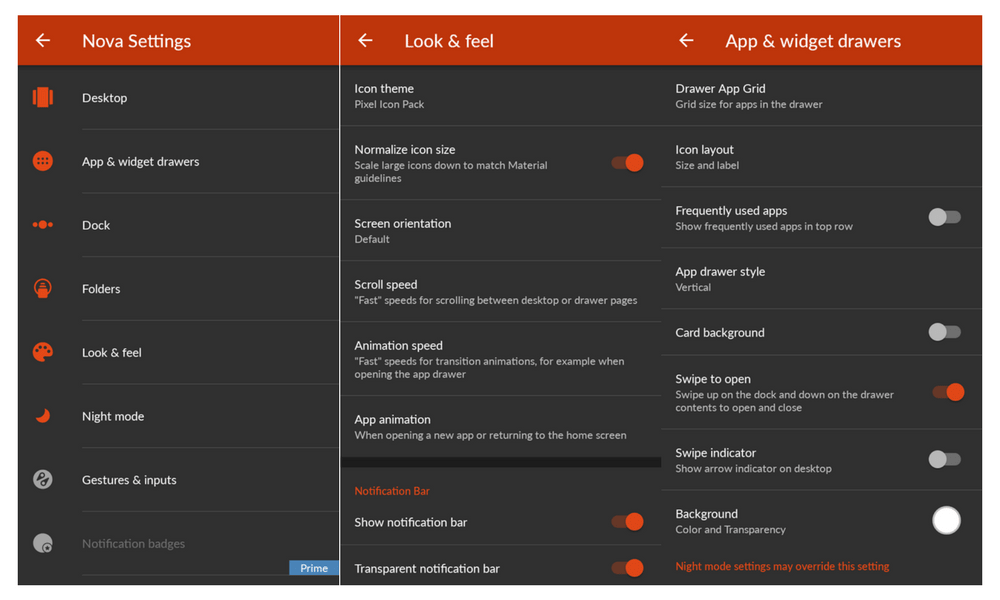
Action Launcher 3
Лучшей альтернативой для Nova Launcher является Action Launcher 3.
Существует несколько (других) функций, которые делают приложение более отличительным.
Имеет функцию «Затворы», которая отображает виджет приложения, когда вы проводите по значку приложения. Не нужно иметь отдельный виджет.
Другими интересными функциями являются Quickpage (отображает виджет по вашему выбору, когда проведет пальцем слева на главном экране) и Quicktheme (цвет темы меняется в зависимости от цвета обоев).
Вы можете импортировать настройки из вашего старого модуля запуска и применить их к Action Launcher 3, и даже позволяет вам сделать резервную копию настроек, которые будут восстановлены, если вы измените свое устройство.
Вы можете скачать Action Launcher 3 здесь.
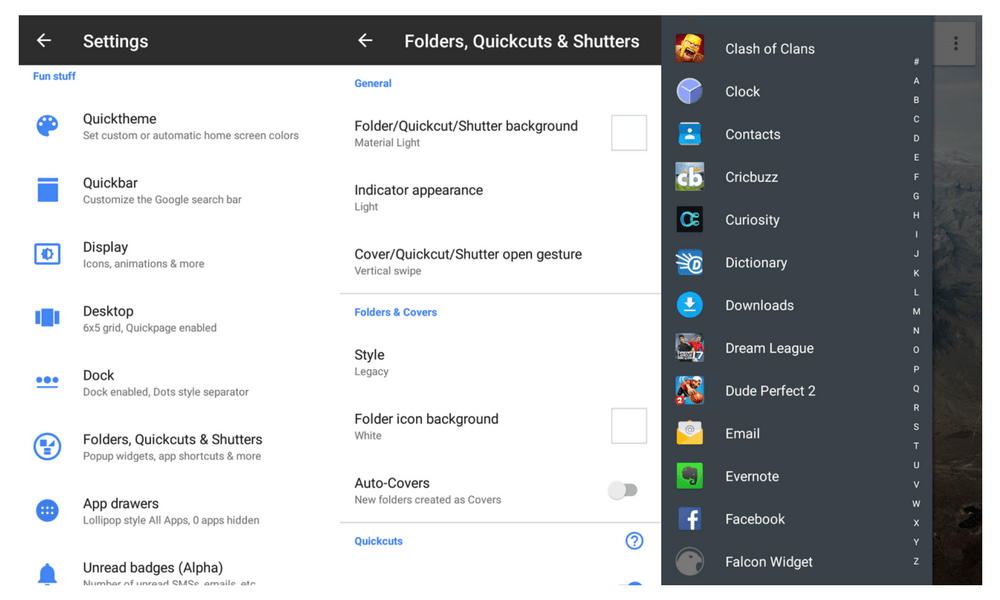
Evie Launcher
Если вы чувствуете себя перегруженными Nova и Action, то Evie Launcher может вам понравиться.
Evie Launcher — это минималистичный, но в то же время мощный лаунчер с набором параметров настройки.
Если честно, evie не так мощен, как nova launcher и action launcher, но он предоставляет потрясающий опыт андроида, как босс.
Основным плюсом evie launcher является то, что он абсолютно бесплатный. В случае с Nova и Action launcher вам нужно заплатить за использование некоторых функций, но это не относится к evie launcher.
Вы можете скачать Evie Launcher, нажав здесь.
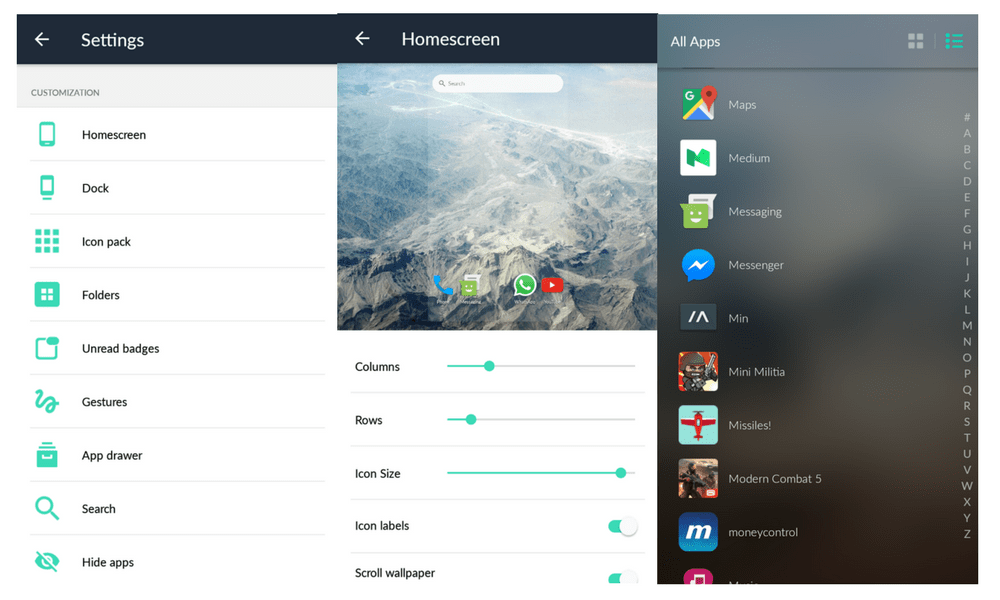
Наборы значков
Настройка значков является основным ядром настройки Android.
Вы можете подумать, как эти крошечные значки могут иметь какое-то тонкое значение? Но поверьте мне, это поднимает настройку Android на совершенно новый уровень.
Правильный набор иконок на буксире с идеальными обоями может изменить весь внешний вид главного экрана вашего устройства. Следовательно, наличие идеального набора значков очень важно.
Вот лучшие наборы значков, доступные в магазине Play Store:
Min — Icon Pack
Min — это минимальный подобный пакет значков. Если у вас есть особое место в вашем сердце для монохромного, то этот набор значков является обязательным для вас.
Имеет более 1500 значков и поддерживает большинство популярных средств запуска, таких как Nova, Action Launcher 3, Go Launcher и т. Д.
Кроме значков, он также предлагает несколько обоев, которые прекрасно дополняют значки.
Вы даже можете запросить значки для вашего любимого приложения или игры, если вы не найдете подходящих значков.
Вы можете получить Min — Icon Pack в магазине Google Play, нажав здесь.
![]()
Polycon — Icon Pack
Если вам нравятся яркие цвета и дизайн материалов, тогда вы можете найти не что иное, как Polycon — Icon Pack.
Polycon предлагает красивые и красочные иконки, чтобы оживить ваш домашний экран и ящик приложения.
В нем более 800 иконок с дизайном. Наряду с иконками, у него есть хорошая коллекция (хотя и небольшая) обоев высокого разрешения, которые очень хорошо сочетаются с иконками.
Вы можете запросить значок для любого приложения, и оно поддерживает почти все популярные программы запуска в магазине игр.
Вы можете скачать Polycon — Icon Pack здесь.
![]()
Glim — бесплатный плоский Icon Pack
Glim Icon Pack состоит из красиво оформленных плоских иконок.
Для большинства популярных приложений существует 15-20 различных цветовых вариантов.
Другие функции Glim: коллекция обоев высокой четкости, поддержка динамического календаря и интеллектуальный инструмент запроса значков.
Как и любые другие пакеты значков, Glim также поддерживает большинство популярных программ запуска.
Приложение также имеет платную версию с большим количеством значков.
Вы можете скачать Glim Icon Pack из Play Store, нажав здесь.
![]()
Шрифты
Шрифты играют важную роль в общем восприятии операционной системы.
Смена шрифтов привносит изюминку в пользовательский интерфейс вашего телефона и дает дополнительное преимущество при настройке.
Помимо Samsung, большинство OEM-производителей не позволяют играть со шрифтами системы.
Тем не менее, на рутованном телефоне изменить шрифты довольно легко.
(перейдите к следующему разделу, если у вас нет устройства Samsung и вы не хотите рутировать свой телефон.)
iFont (Эксперт шрифтов)
iFont абсолютно не сложно. Он делает то, что должен и делает это очень хорошо.
iFont обладает хорошей коллекцией стилизованных шрифтов. Пользовательский интерфейс довольно прост.
Как только вы запустите приложение, вы увидите рекомендуемый список шрифтов. Проведите пальцем вправо и нажмите «Font All». Там вы увидите длинный список доступных для загрузки шрифтов.
Он также имеет шрифты для ряда языков, таких как французский, испанский, русский и многие другие.
После того, как вы выбрали шрифт, просто нажмите на него, нажмите на загрузку, а затем нажмите «Установить». И вы сделали.
Стоит отметить, что если у вас есть устройство, отличное от Samsung, то для установки шрифта необходим root-доступ.
Вы можете скачать iFont отсюда.
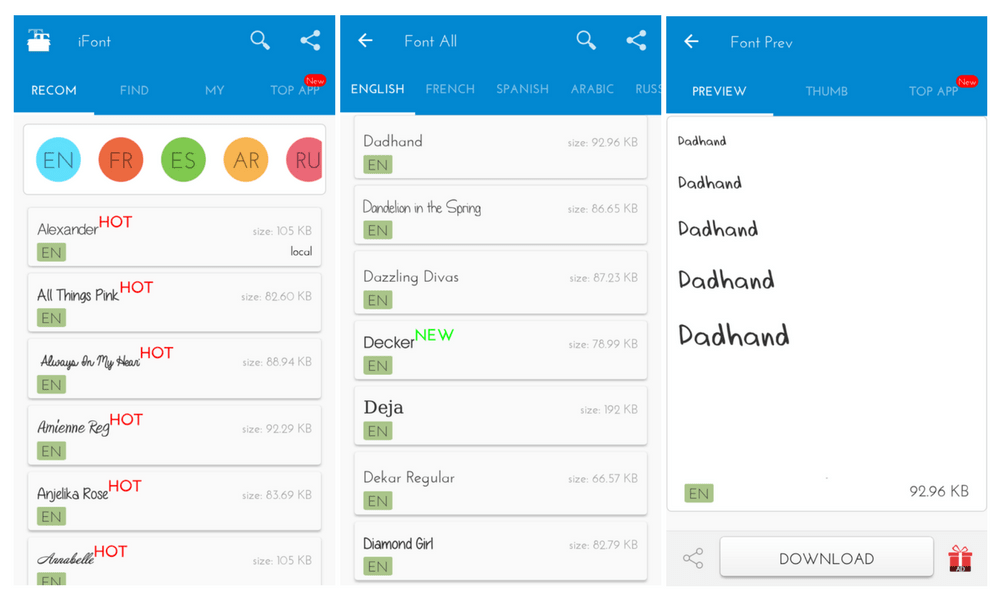
FontFix
Интерфейс пользователя iFont очень слабый, вы все согласны.
Это не относится к FontFix. Это следует за руководящими принципами дизайна материала.
Но я уверен, что вас меньше всего интересует пользовательский интерфейс приложения, скорее, вы заинтересованы в том, что оно может предложить.
Для начала, FontFix имеет более 4000 шрифтов! Более того, у некоторых популярных шрифтов есть свои варианты.
Верьте или нет, мне нравится, как приложение просматривает шрифт. Когда вы нажимаете кнопку «+», появляется сравнение между вашим текущим шрифтом и шрифтом, который вы собираетесь установить.
Вы можете получить FontFix здесь.
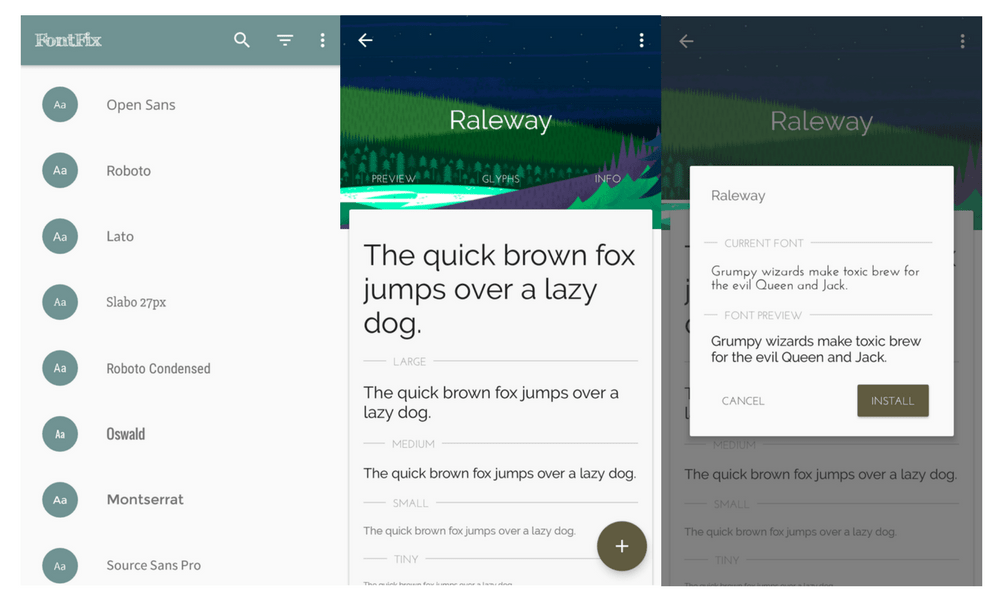
Клавиатура
Почти половина времени использования смартфона тратится на использование клавиатур.Текстовые сообщения, размещение и поиск.
На самом деле, клавиатуры являются наиболее важной частью нашего Android.
Поэтому бессмысленно не думать об этом, когда мы говорим о настройке Android.
Лучшая клавиатура для Android:
Клавиатура SwiftKey
Миллионы людей используют SwiftKey, и вы должны использовать тоже.
С таким количеством интересных функций у вас не останется никаких причин не использовать SwiftKey.
SwiftKey использует искусственный интеллект, чтобы узнать о вашем стиле письма.И работает действительно здорово.
Эта система с питанием от A.I большую часть времени корректирует прогнозный текст.
У него есть обычное копирование по типу, дублируемое как поток SwiftKey.
Он поддерживает более 150 языков и более 70 тем для вас на выбор.
По мере того, как вы продолжаете использовать SwiftKey, у вас появятся забавные статистические данные, такие как ваша тепловая карта, какая категория слов вы используете больше всего, какие эмодзи вы используете больше всего, сколько слов вы выполнили и сколько метров вы » мы текли.
Вы можете получить SwiftKey в игровом магазине, нажав здесь. 
GBoard — клавиатура Google
GBoard является довольно новой по сравнению с другими клавиатурами, но все же заставляет другие приложения клавиатуры работать за свои деньги.
Google полностью прибил его с помощью GBoard.
Благодаря нескольким настройкам и собственному прикосновению Google, GBoard, безусловно, является одной из лучших клавиатур всех времен.
Клавиатура имеет встроенный поиск Google. Вы можете искать в Google что угодно прямо с клавиатуры и делиться результатами с друзьями.
Он также поддерживает перевод Google. (Переведите на ходу!)
Поддерживает более 120 языков и позволяет быстро печатать (Glide typing).
Другими примечательными функциями являются GIF-поиск и голосовой набор.
Вы можете скачать GBoard — приложение Google Keyboard из Play Store, нажав здесь.

Fleksy + GIF Keyboard
Если вы ищете красивые темы для своей клавиатуры, тогда fleksy — это приложение для вас.
Хотя в нем всего около 40 тем, но все они прекрасны.
Что отличает флексы от других, так это поддержка расширений. Существуют различные расширения, такие как горячие клавиши, редактор, невидимая клавиатура, ярлыки, Fire Pop и многое другое.
Я считаю, что ярлыки действительно эффективны. Вы можете добавить ярлык, как в OMG для Боже мой. Тогда каждый раз, когда вы набираете OMG, Флекси автоматически переключает его на Боже мой.
Он также позволяет вам находить и отправлять GIF-файлы и поддерживает 42 языка.
Вы можете скачать Fleksy + GIF Keyboard здесь.
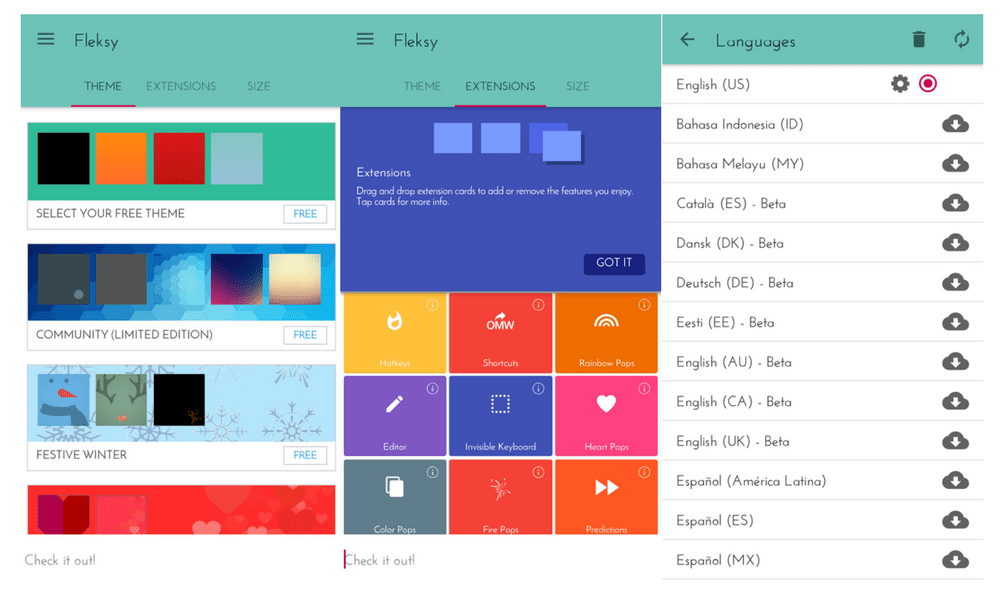
Звуки
Под звуками я подразумеваю рингтоны и тоны уведомлений.
Наш рингтон говорит о нашей личности. Некоторые любят мягкие мелодии, некоторые любят громкие мелодии, тогда как есть такие, у которых даже нет мелодии.
Наличие мелодии звонка, которая хорошо сочетается с общим ощущением и внешним видом пользовательского интерфейса, означает полную настройку Android.
Итак, вот лучшие приложения мелодий для Android:
Zedge
Zedge является источником номер один для мелодий и уведомлений.
И не только рингтоны, Zedge также имеет хорошую коллекцию обоев и иконок.
Пользовательский интерфейс приложения аккуратный. Навигация в приложении и поиск того, что вы ищете, не вызовет затруднений. Благодаря простоте приложения.
Всплывающие окна с рекламой могут вас разочаровать, но это можно упустить из виду, учитывая, что в их кармане миллионы мелодий, уведомлений и сигналов будильника.
Вы можете получить Zedge, нажав здесь.
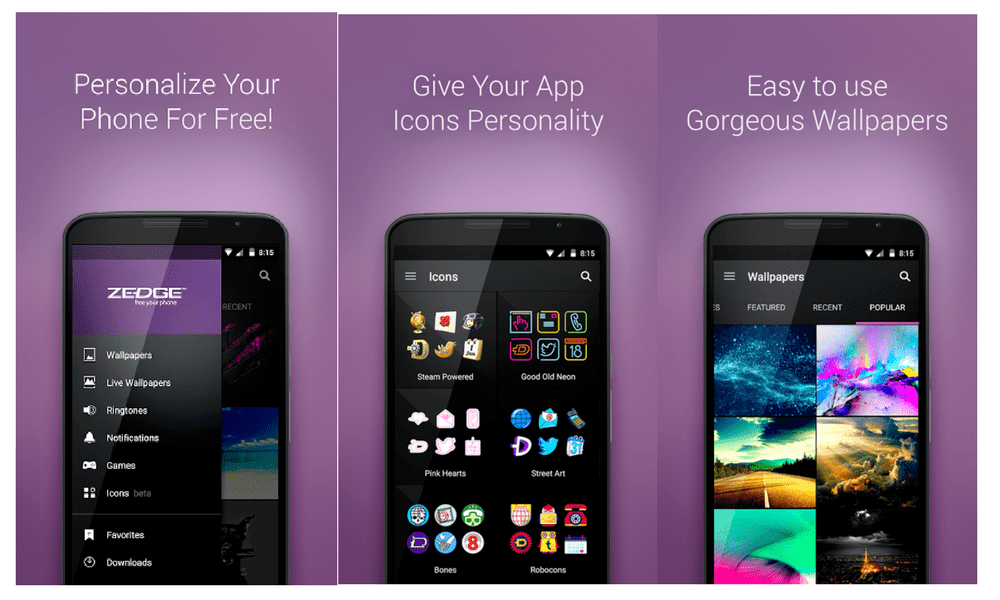
Mobile9 DECO
Подумайте о загрузке рингтонов, мелодий, обоев, тем, шрифтов, электронных книг.Подумайте о Mobile9 DECO.
Он имеет бесконечную коллекцию медиа-файлов и все это всего лишь в 3 МБ приложении.
Вы можете скачать файлы без проблем. Содержание и само приложение не будут брать с вас ни копейки.
Вы можете скачать Mobile9 DECO, нажав здесь.
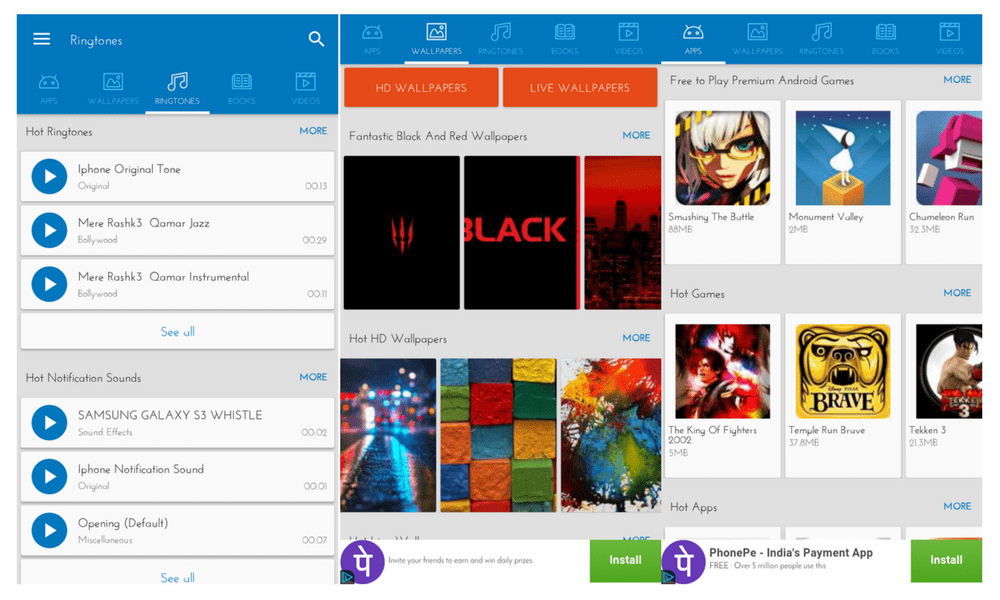
Виджеты
Виджеты — ваш лучший компаньон при настройке главного экрана.
Они делают ваш домашний экран более живым, делают вас более продуктивным, а если виджет красиво оформлен, то он, безусловно, может сделать ваш домашний экран выдающимся.
Но следует иметь в виду, что размещение виджетов на главном экране хорошо, но только в ограниченном количестве. Иначе, это отразится на времени автономной работы и общей производительности устройства.
Лучшие виджеты для Android:
UCCW — уникальный пользовательский виджет
Нет ничего лучше, чем разработка нашего собственного виджета. Виджет, настроенный для вас и вас.
UCCW это приложение, которое позволяет вам делать то же самое.
Приложение предоставляет вам две возможности — либо загрузить скины, которые доступны в Play Store, либо вы можете создать свой собственный скин.
Создание собственного скина — это весело, так как позволяет настраивать макет, формы, объекты, шрифты и многое другое.
Определенно стоит попробовать, если вам трудно найти виджет, подходящий для вашего домашнего экрана.
Загрузите UCCW из магазина Google Play, нажав здесь.
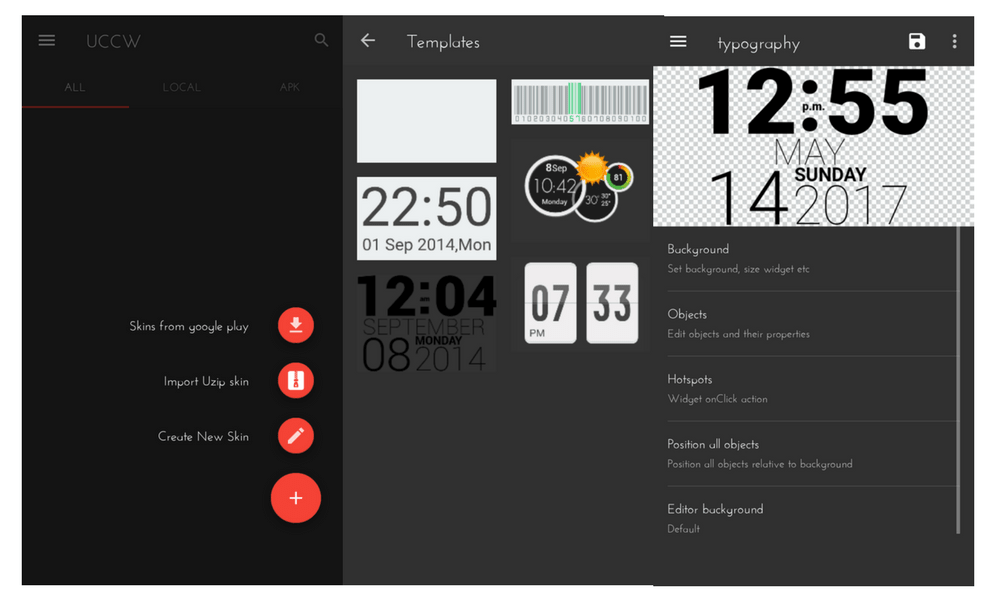
Zooper Widget
Zooper Widget — еще одно приложение для создания виджетов своими руками.
Но в отличие от UCCW, вы найдете несколько пользовательских виджетов, разработанных такими людьми, как вы и я, которые доступны для общего пользования.
Доступно множество вариантов настройки. Шрифты, цвет, форма, макет и многое другое.
Поначалу вы можете ошеломиться после просмотра различных вариантов, но вы наверняка начнете получать удовольствие, когда привыкнете к этому. Это забавный дизайн виджета на Zooper.
Приложение также имеет платную версию под названием Zooper Widget Pro с отсутствием рекламы и возможностью сохранения шаблона на SD-карте.
Вы можете скачать Zooper Widget здесь.
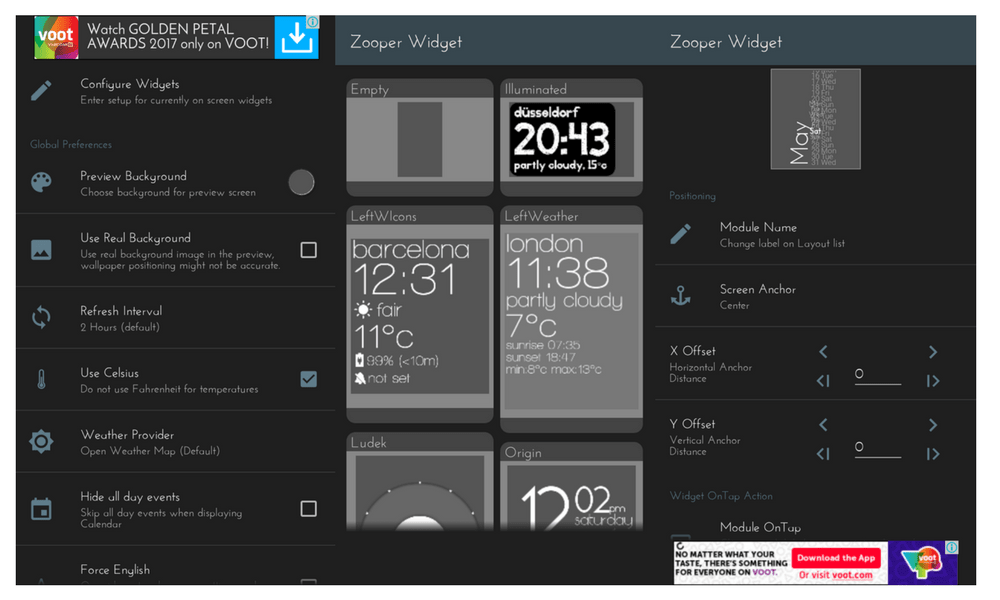
Виджет Buzz
Виджет Buzz — еще один редактор пользовательских виджетов, но лучший из всех.
Позволяет создавать виджеты для часов, батареи, даты, погоды и музыки.
Вы можете либо выбрать шаблон и начать редактировать по своему вкусу, либо вы можете начать с нуля.
Приложение было разработано группой разработчиков приложения Buzz Launcher, но все равно работает хорошо, если у вас не установлен этот модуль запуска.
Вы можете попробовать Buzz Widget, загрузив его отсюда.
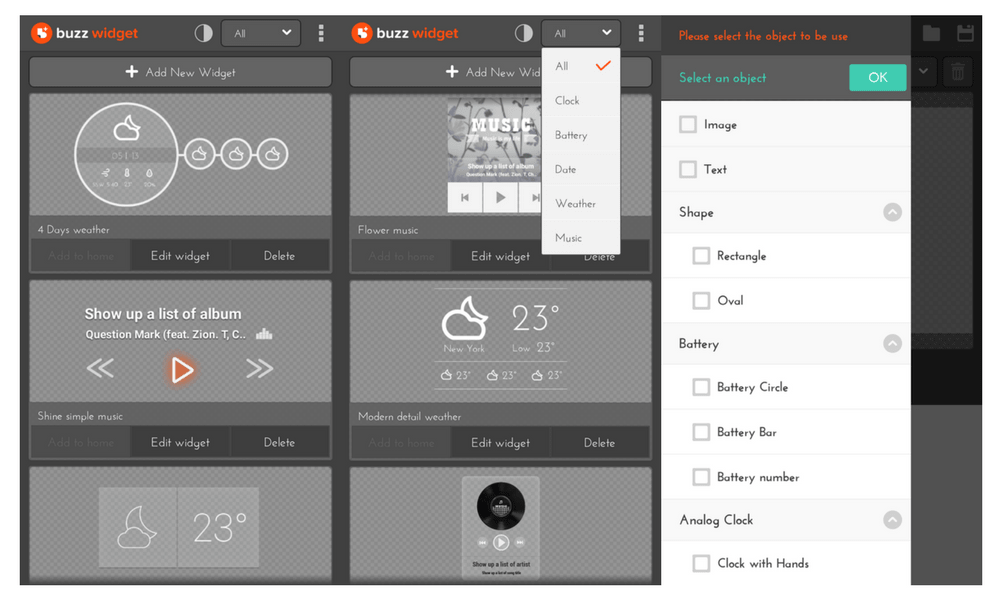
Панель навигации
К сожалению, эта настройка не будет применима для всех вас.
У некоторых из вас может быть панель навигации, а у некоторых могут быть физические кнопки вместо экранных кнопок.
Если на вашем устройстве есть физические кнопки, я бы хотел, чтобы вы перешли к следующему разделу.
И для тех из вас, у кого есть панель навигации, пожалуйста, читайте дальше.
Как настроить экранную кнопку навигации?
Вот как вы можете это сделать:
Приложения Navbar
Кто бы мог подумать о настройке этих трех крошечных кнопок навигации на экране?
Разработчики приложений Navbar наверняка подумали об этом и разработали удивительное приложение, которое абсолютно безумно.
Приложения Navbar позволяют изменять цвет фона панели навигации. Или вы можете установить изображение в качестве фона. Или вы можете сказать приложению, чтобы оно автоматически меняло цвет фона на цвет любого работающего приложения. Как это круто?
Ну, это не так. Ваша панель навигации также может выступать в качестве панели батарей. Подождите, есть еще больше. Ваша панель навигации также может действовать как музыкальный визуализатор. Сумасшедший, а?
Вы можете получить это безумное, но удивительное приложение в Play Store, нажав здесь.
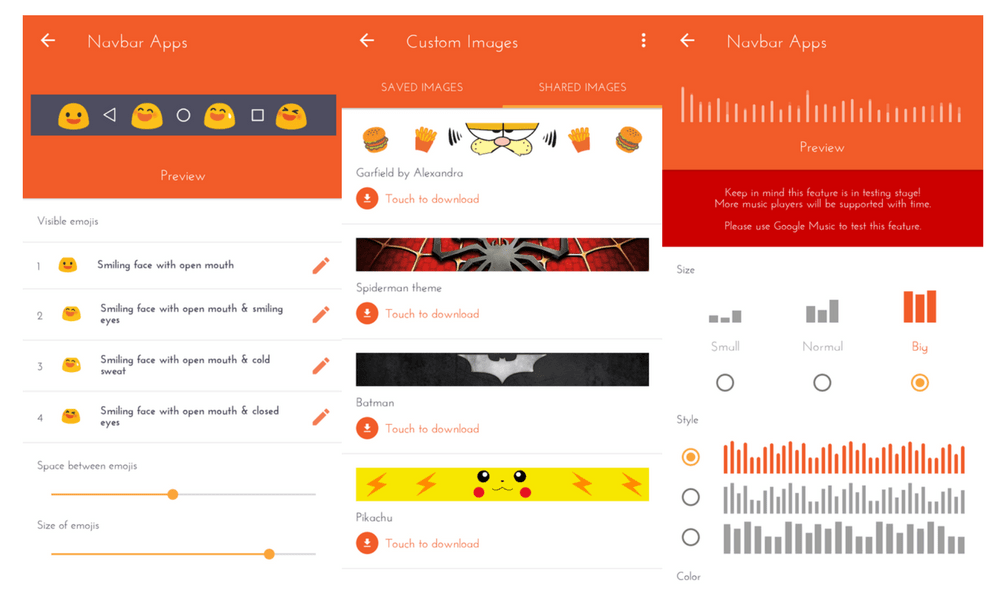
Custom ROM
Как мы можем пропустить Custom ROM? В конце концов, это лучший способ настроить наш Android.
Установка пользовательского ПЗУ — самый первый шаг к (для суперпользователей) настройке Android.
Излишне говорить, что почти все вышеперечисленные приложения работают как чудо на устройстве без рута. Но установка пользовательского ПЗУ означает открытие целой новой главы по настройке Android.
Custom ROM выходит за рамки всех элементов, перечисленных выше в этом посте.С помощью Custom ROM вы можете настроить каждый элемент операционной системы.
Под впечатлением от чтения, что могут делать пользовательские ПЗУ?
Готовы ли вы установить пользовательское ПЗУ?
Хорошо! Вот лучшие пользовательские ПЗУ:
LineageOS
Считается, что это лучшее ПЗУ для Android. И я согласен.
LineageOS началась с того места, где остановился CyanogenMod.
Чтобы начать говорить о LineageOS, самое первое, что я должен сказать, это возможности настройки.Бесконечный. Он предлагает множество вариантов настройки.
Он имеет встроенный движок тем, вы можете выбирать из сотен тем для вашего устройства.
Я могу говорить о LineageOS весь день. Так что лучше пойти дальше и выяснить, поддерживает ли ваше устройство LineageOS или нет, и начать работу с ним.
Вы можете скачать LineageOS здесь.

Paranoid Android
Paranoid Android является вторым по популярности пользовательским ПЗУ после LineageOS.
Это выглядит как обычный андроид, но параноидальный андроид известен своими возможностями настройки и возможностями.
Так же, как LineageOS, у Paranoid Android также есть движок тем.
Но с Paranoid есть только одна проблема. Официально он поддерживает только устройства Nexus, Oppo и OnePlus. Это может быть неудачей для многих из нас.
Если у вас есть поддерживаемое устройство, то вам непременно стоит попробовать его. Они регулярно выкладывают обновления, добавляя больше функций.
Вы можете скачать Paranoid Android для вашего устройства здесь.
Грязные единороги
Существует множество пользовательских ПЗУ. Некоторые из них пытаются привлечь внимание, а некоторые становятся популярными независимо от конкуренции.
Dirty Unicorns — это название Custom ROM, о котором я много слышал, так как его популярность растет.
С точки зрения возможностей, это более или менее то же самое по сравнению с LineageOS.На данный момент Dirty Unicorns поддерживает только Nexus, OnePlus, Motorola и некоторые устройства HTC.
Что касается настройки, вы можете рассчитывать на множество вариантов настройки внешнего вида вашего телефона.
Идите и найдите ROM вашего устройства отсюда.
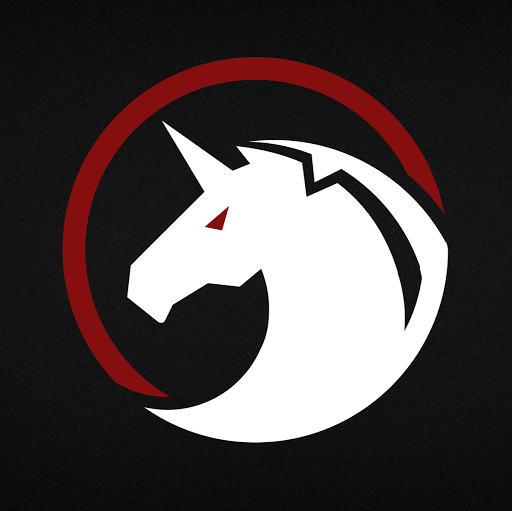
Xposed Framework
И последнее, но не менее важное, это Xposed Framework.
Я не буду отдавать должное этому посту по настройке Android, если я закончу его, не упоминая Xposed Framework.
По сути, Xposed Framework — это приложение. Если вы чувствуете, что установка Custom ROM очень сложная и техническая, тогда вам следует рассмотреть Xposed Framework.
(Отказ от ответственности: для использования Xposed Framework необходимо иметь рутованное устройство.)
Xposed Framework позволяет настраивать различные модули без необходимости установки пользовательского ПЗУ.
Возможности настройки? Небо это предел, мой друг.
Все, что вам нужно сделать, — это установить фреймворк, выбрать модификацию, загрузить модули, необходимые для такой модификации, и настроить их.Это оно.
Вы можете скачать Xposed Framework здесь.
Ну, хорошо, хорошо. Там у вас есть это.
Я предполагаю, что к концу этого поста вы уже работали и уже выполнили некоторые настройки.
Итак, скажите, какой из вышеперечисленных был вашим любимым? Я что-то пропустил по настройке Android? Не стесняйтесь стрелять в комментариях.
Не забудьте поделиться этим постом со своей семьей и друзьями в социальных сетях.
.
НАСТРАИВАЙТЕ РИНГТОН: МОБИЛЬНЫЙ ТЕЛЕФОН | |
.